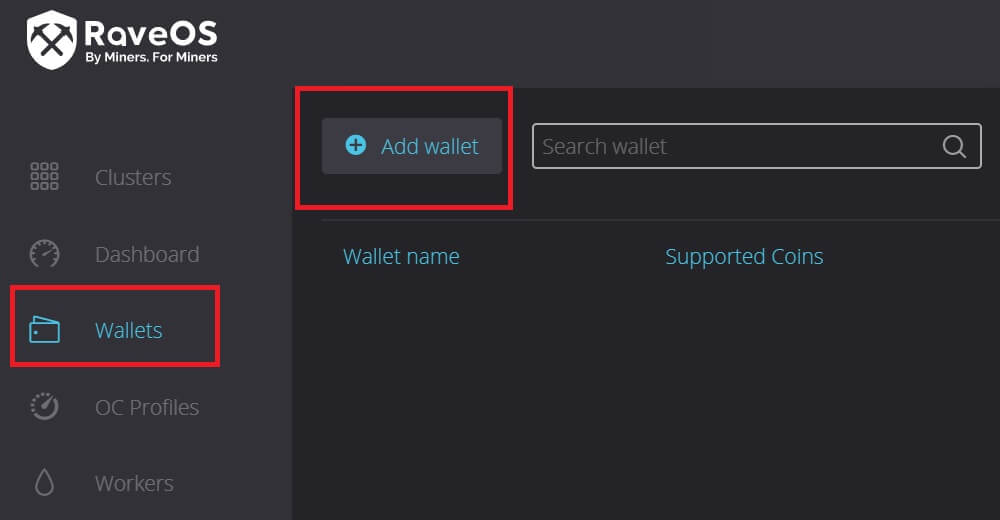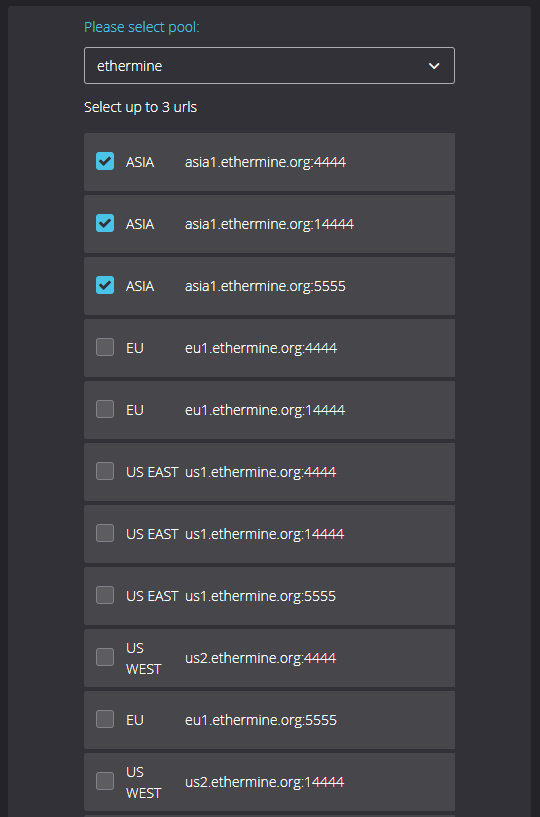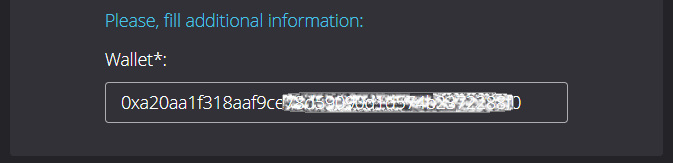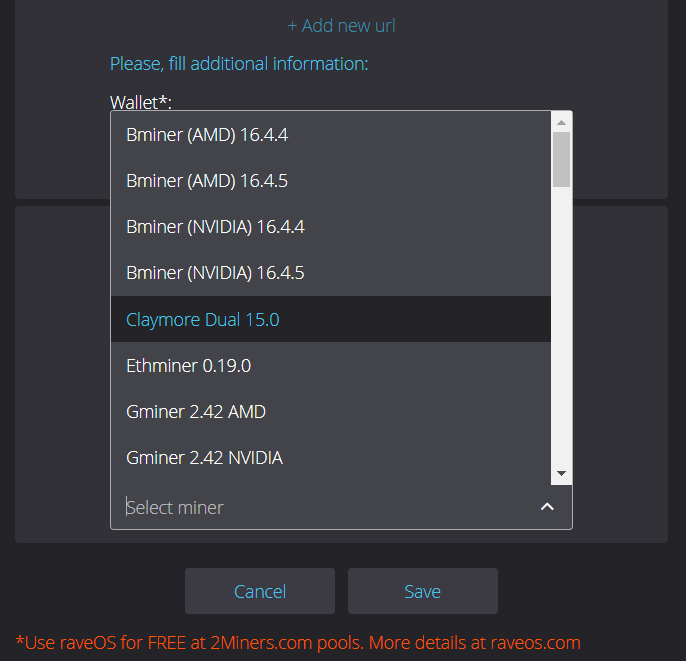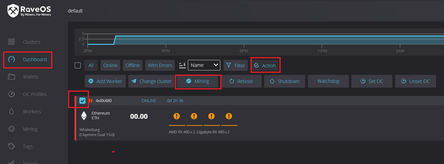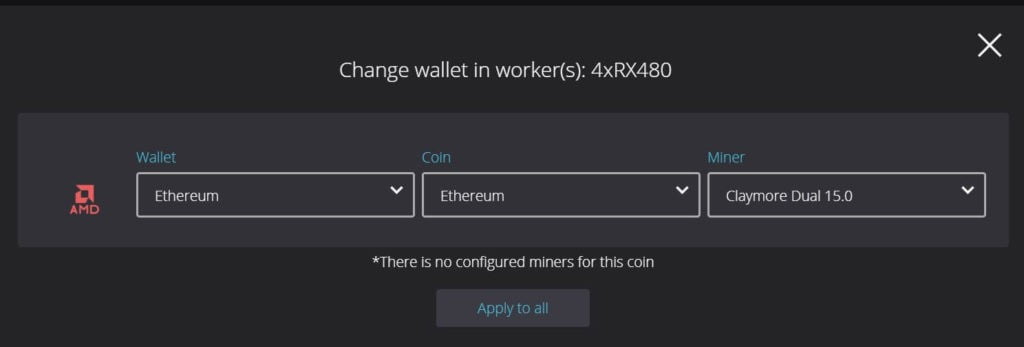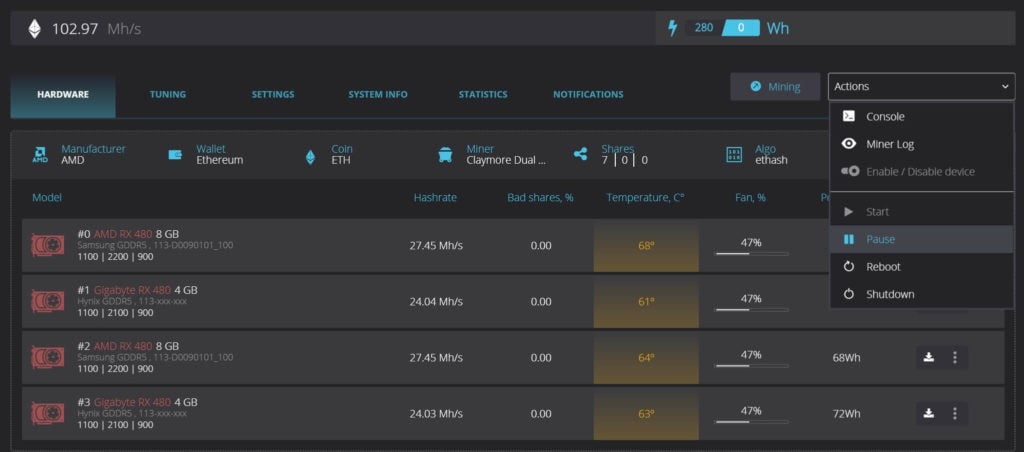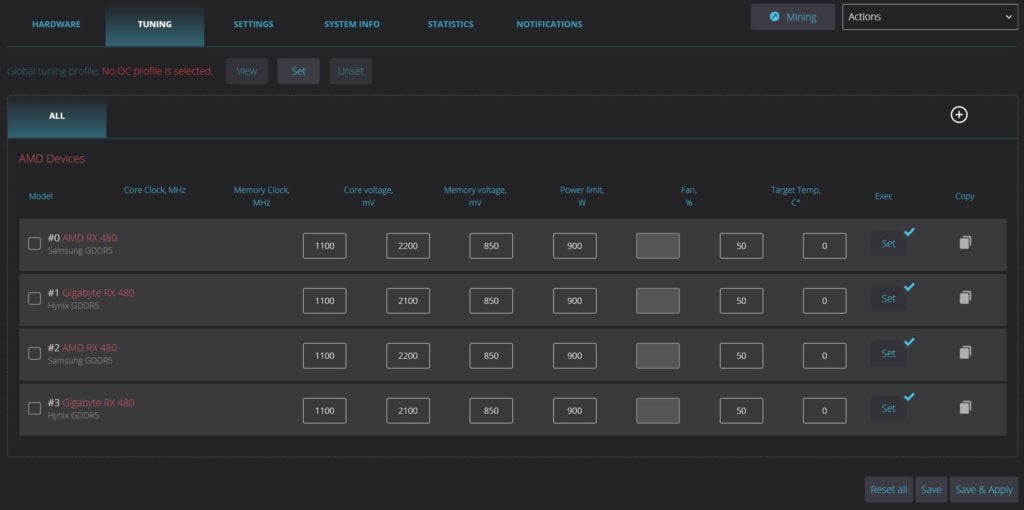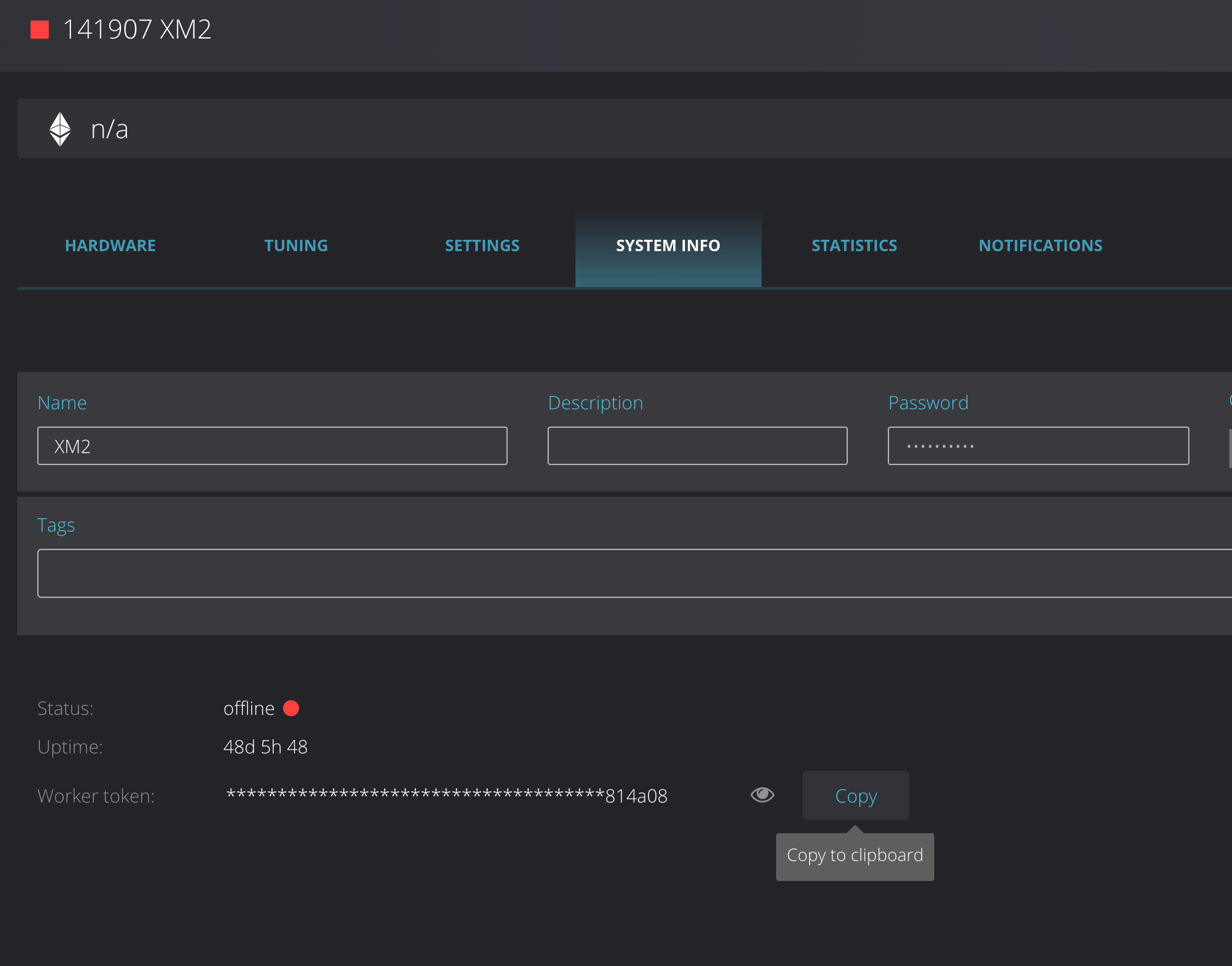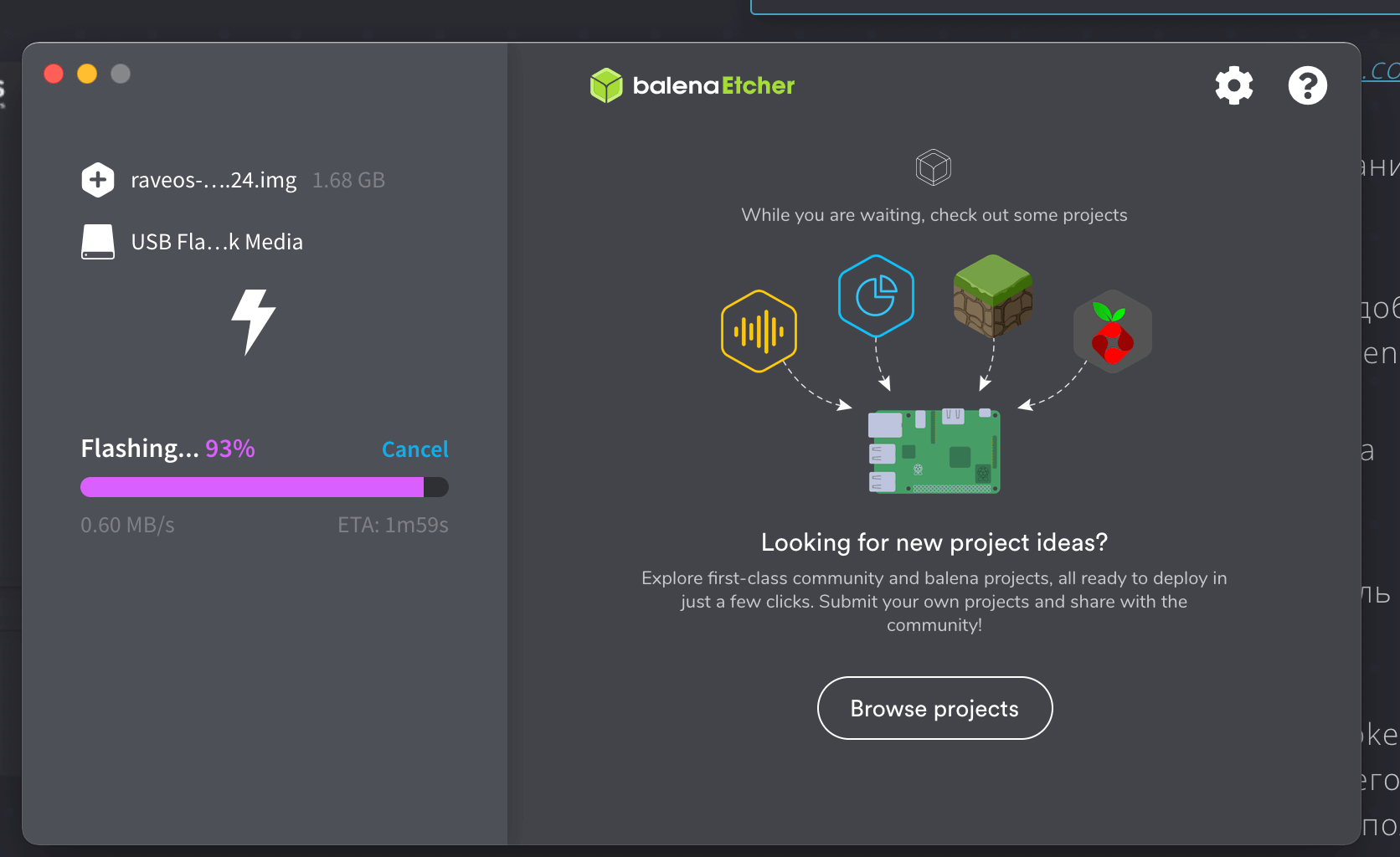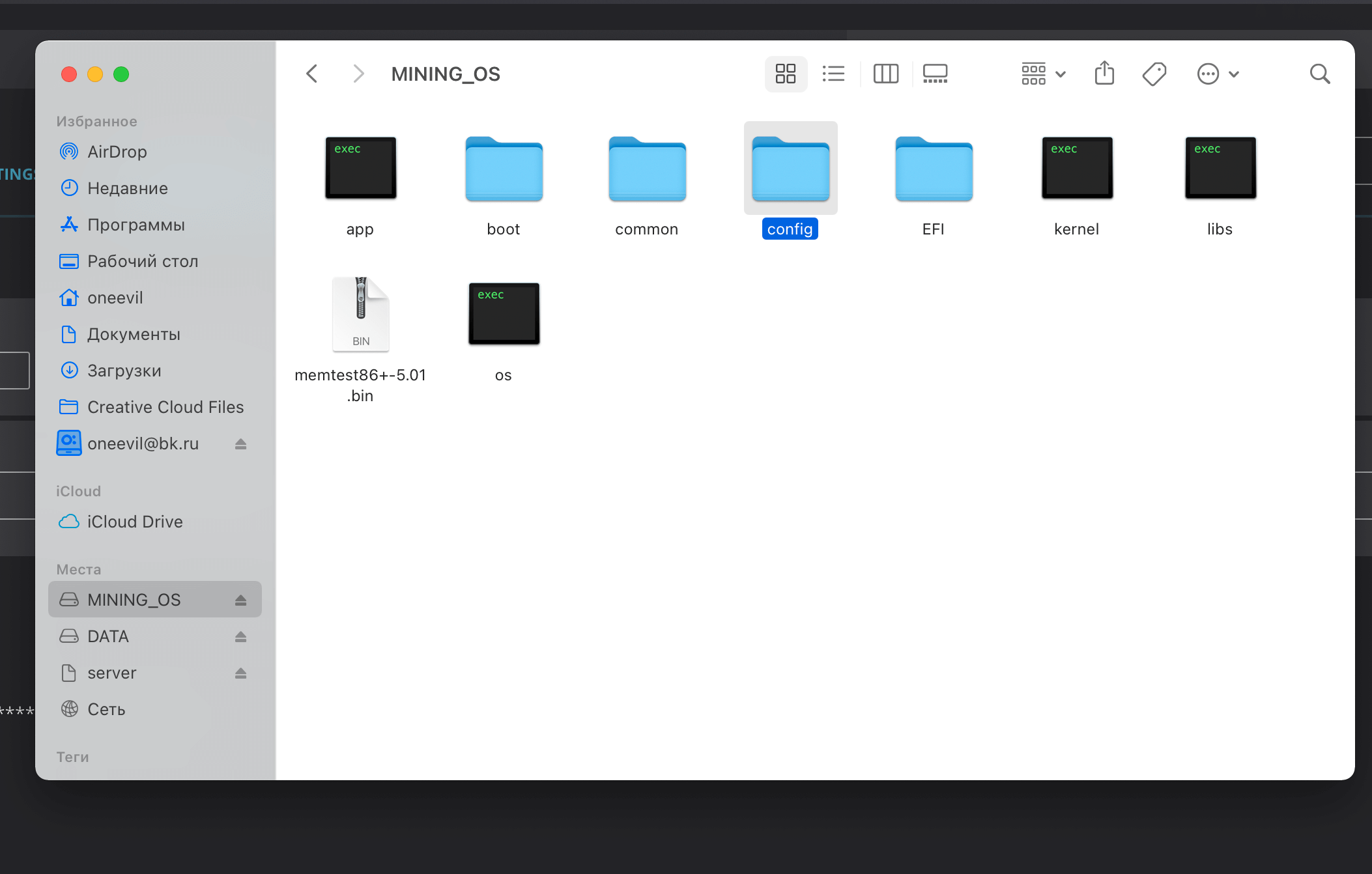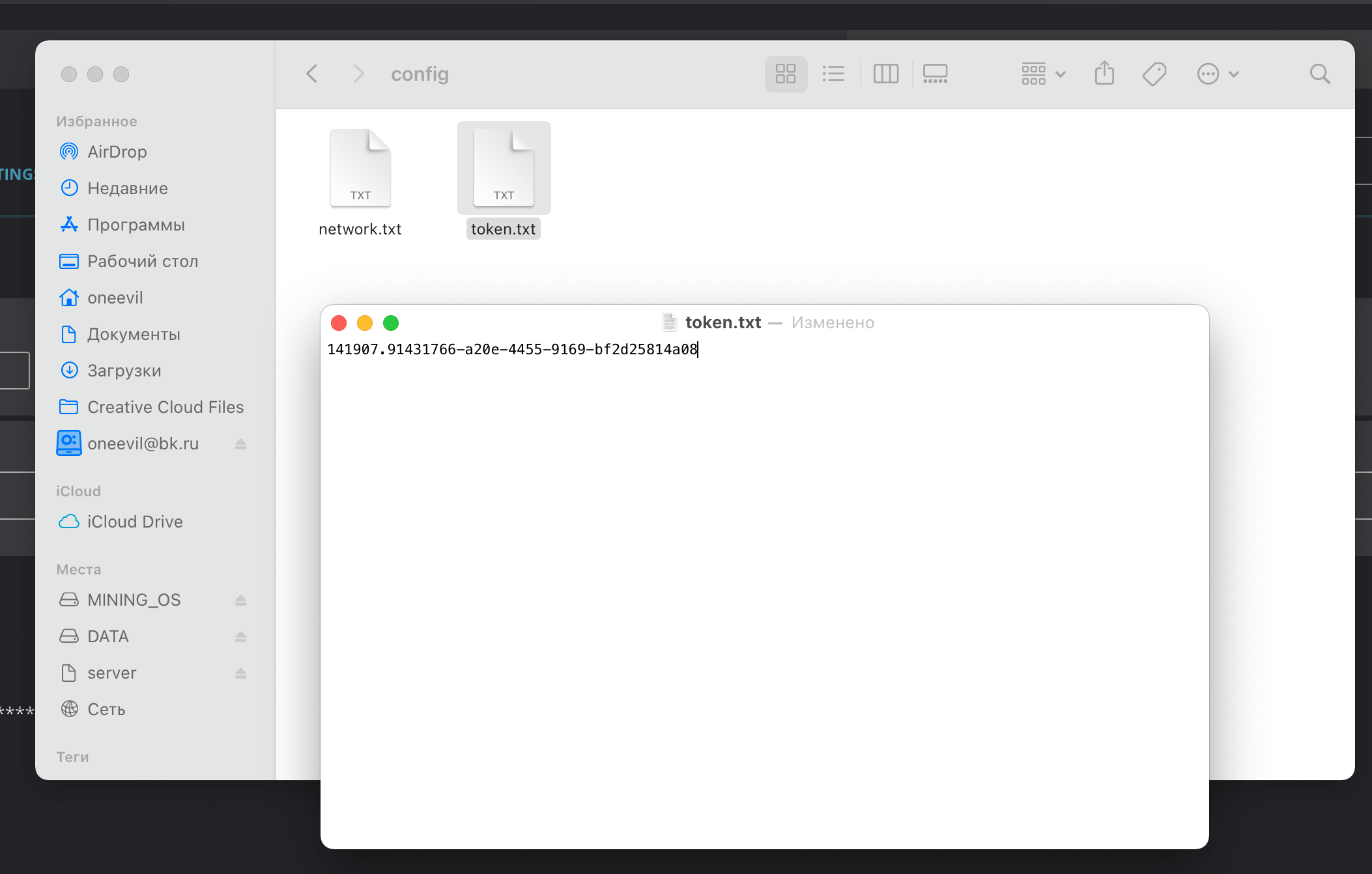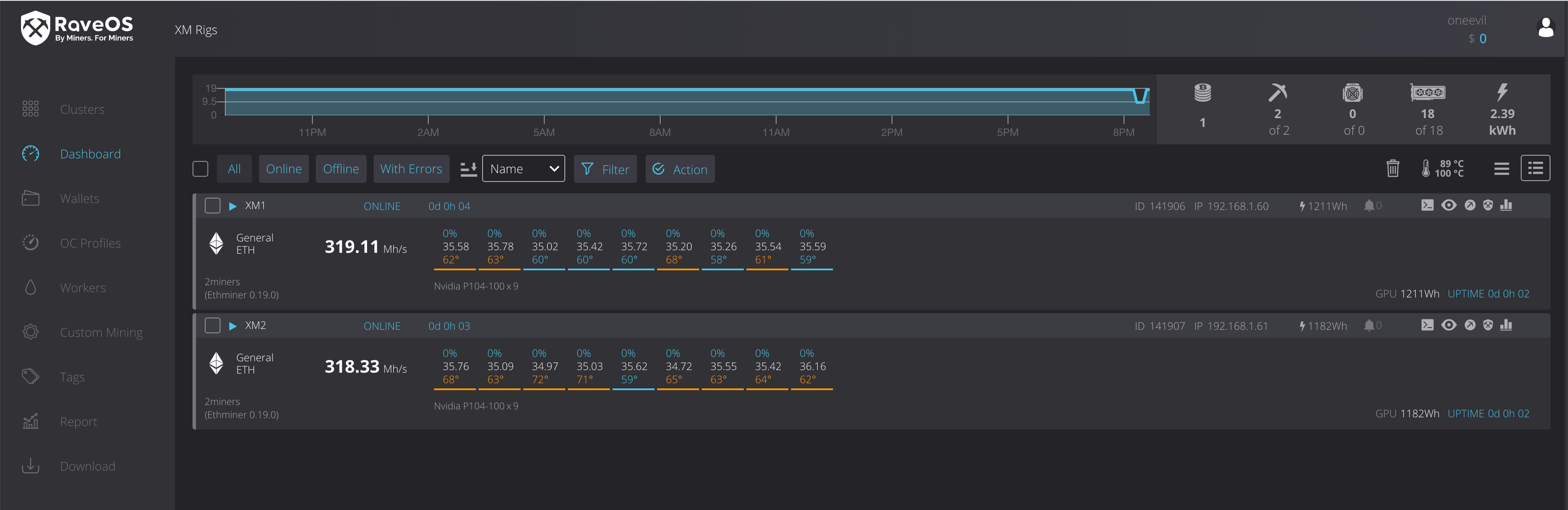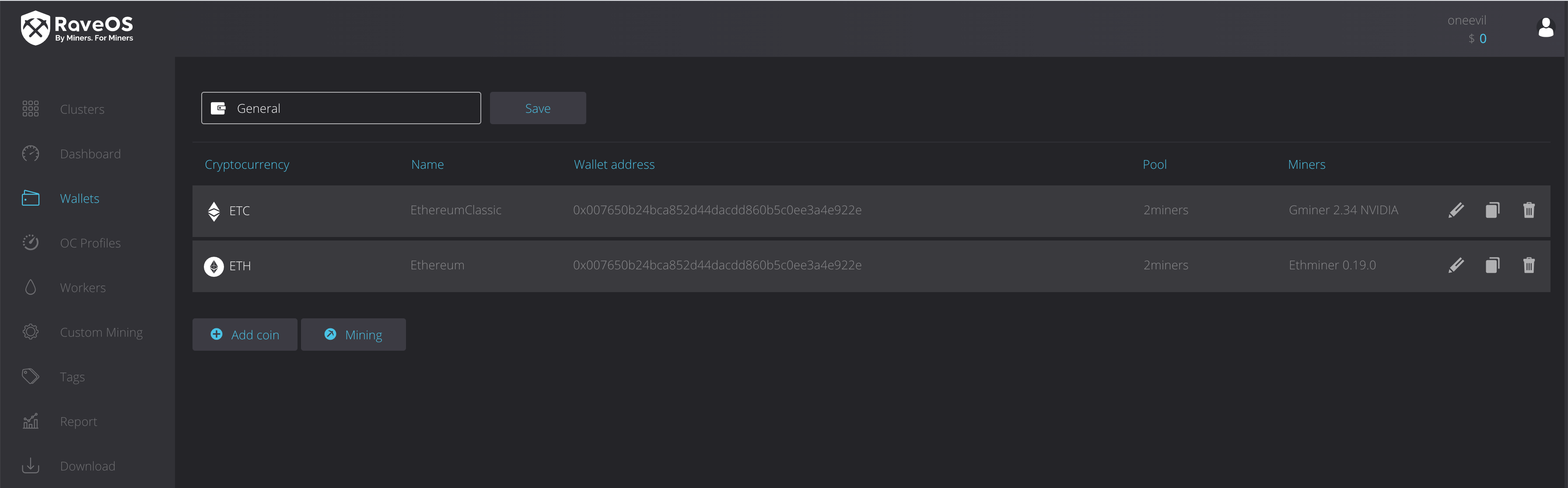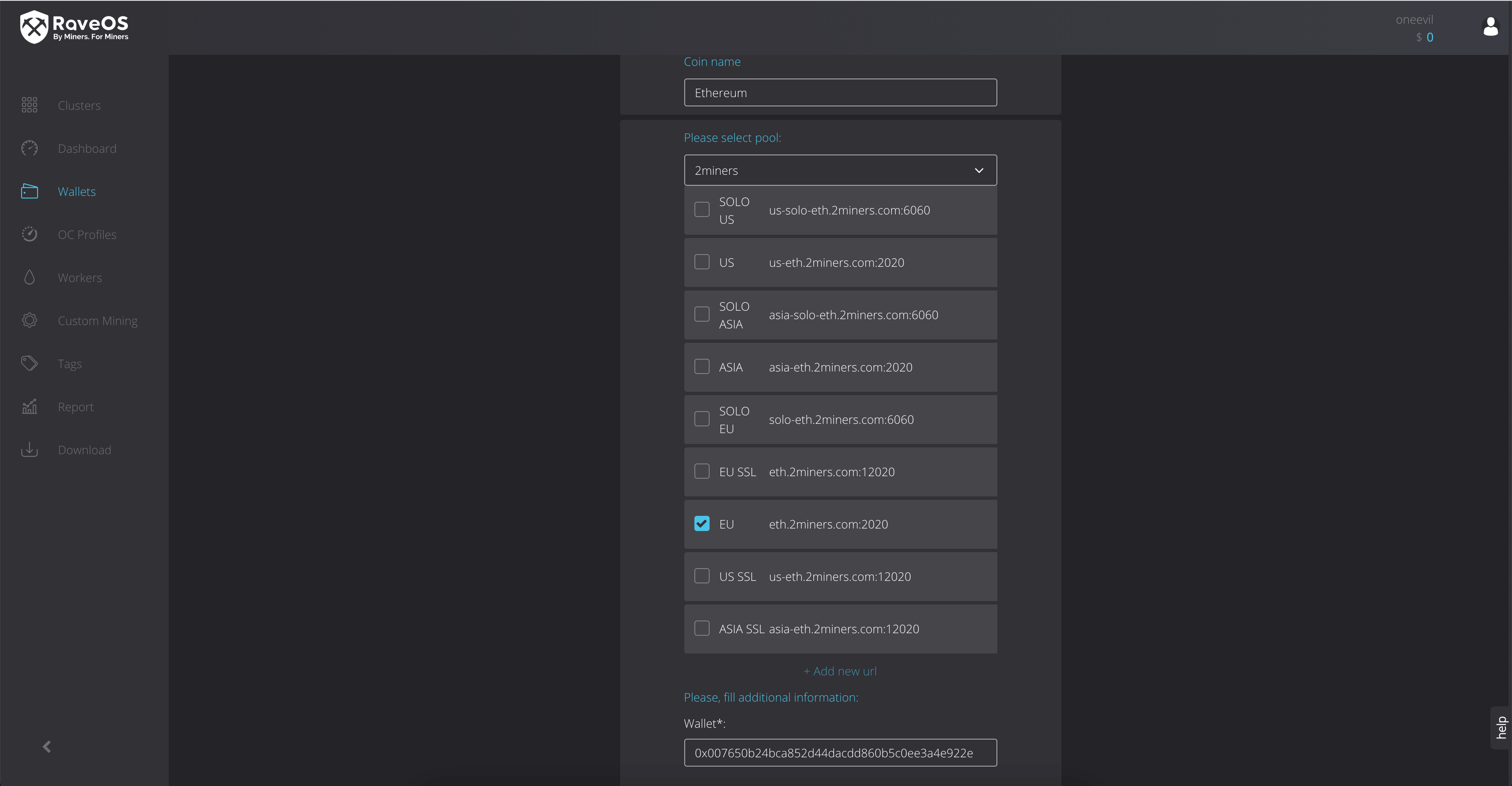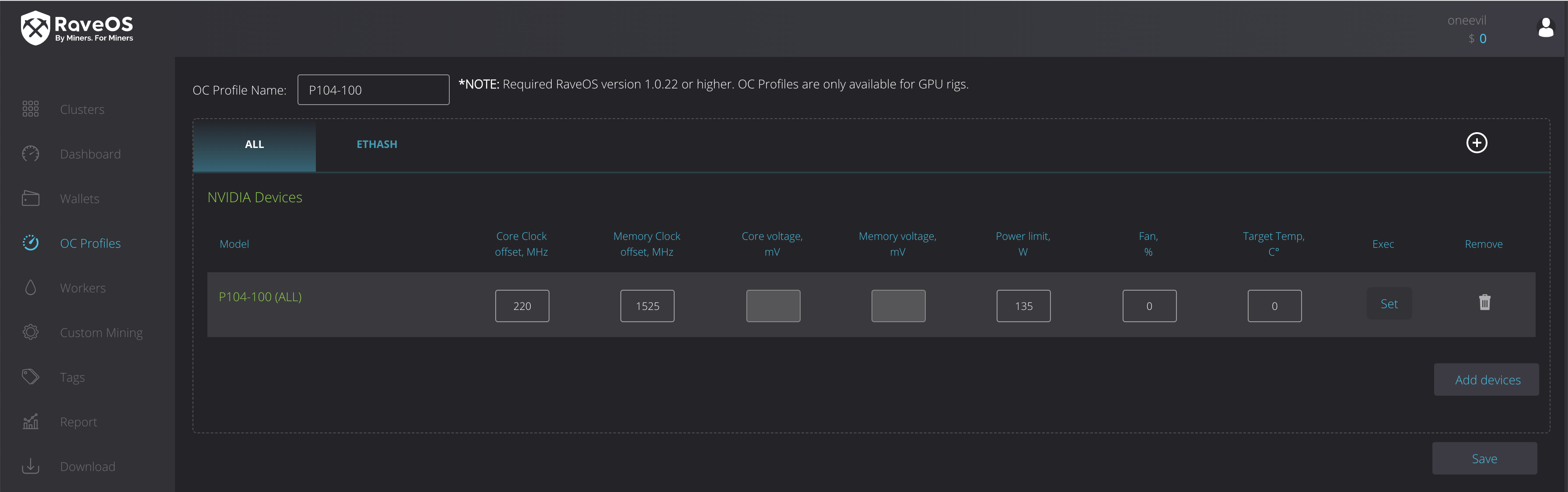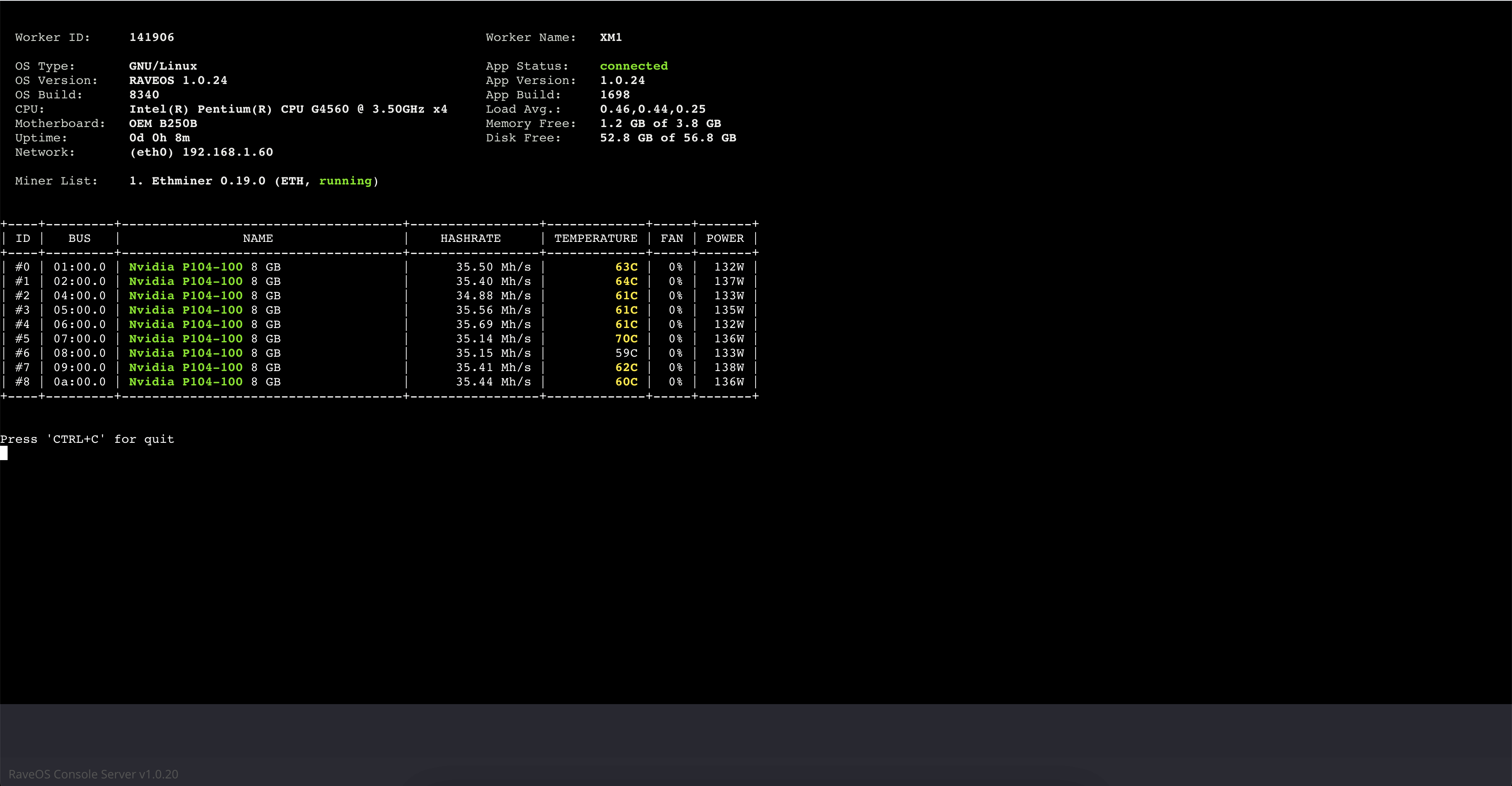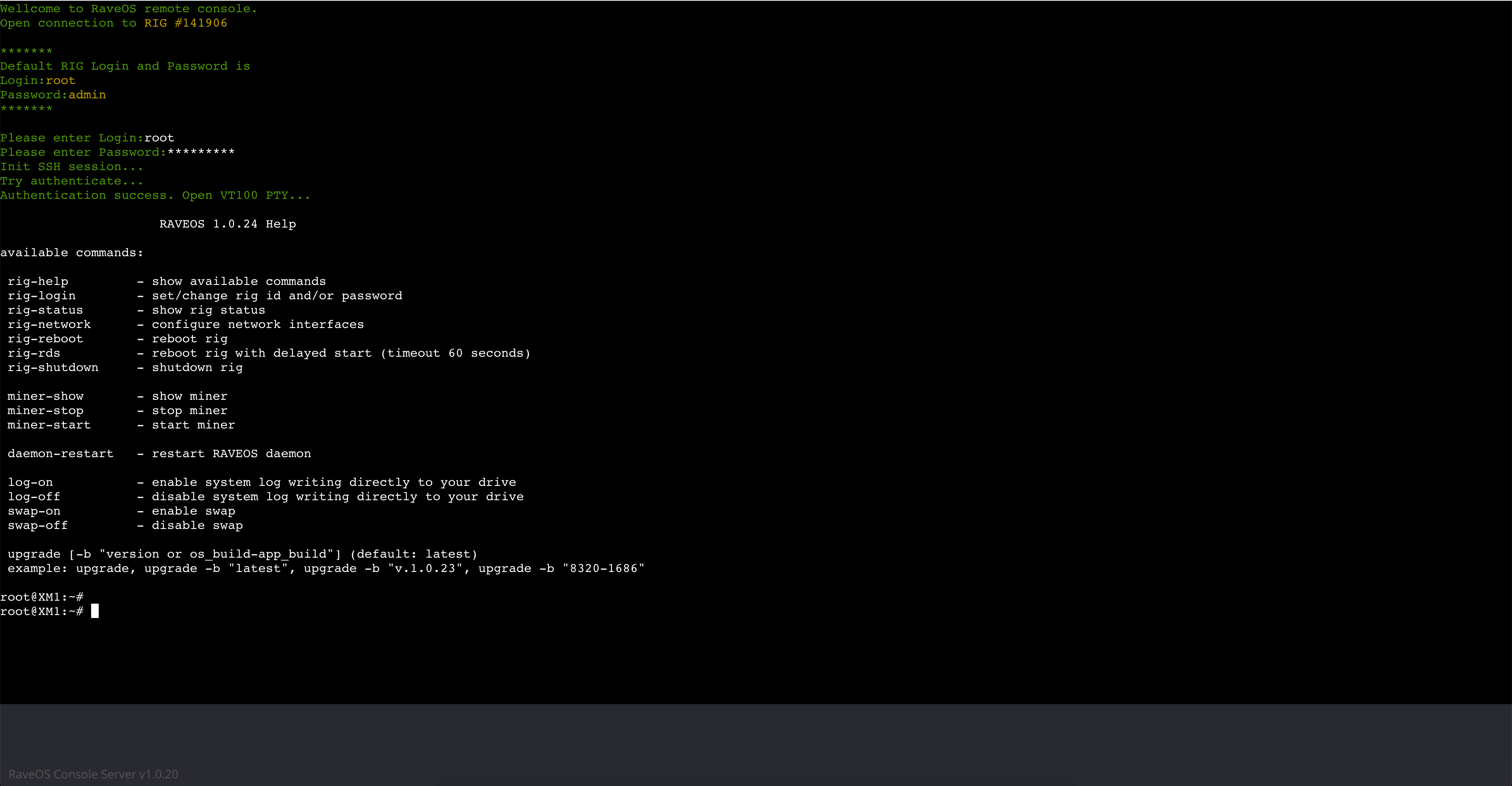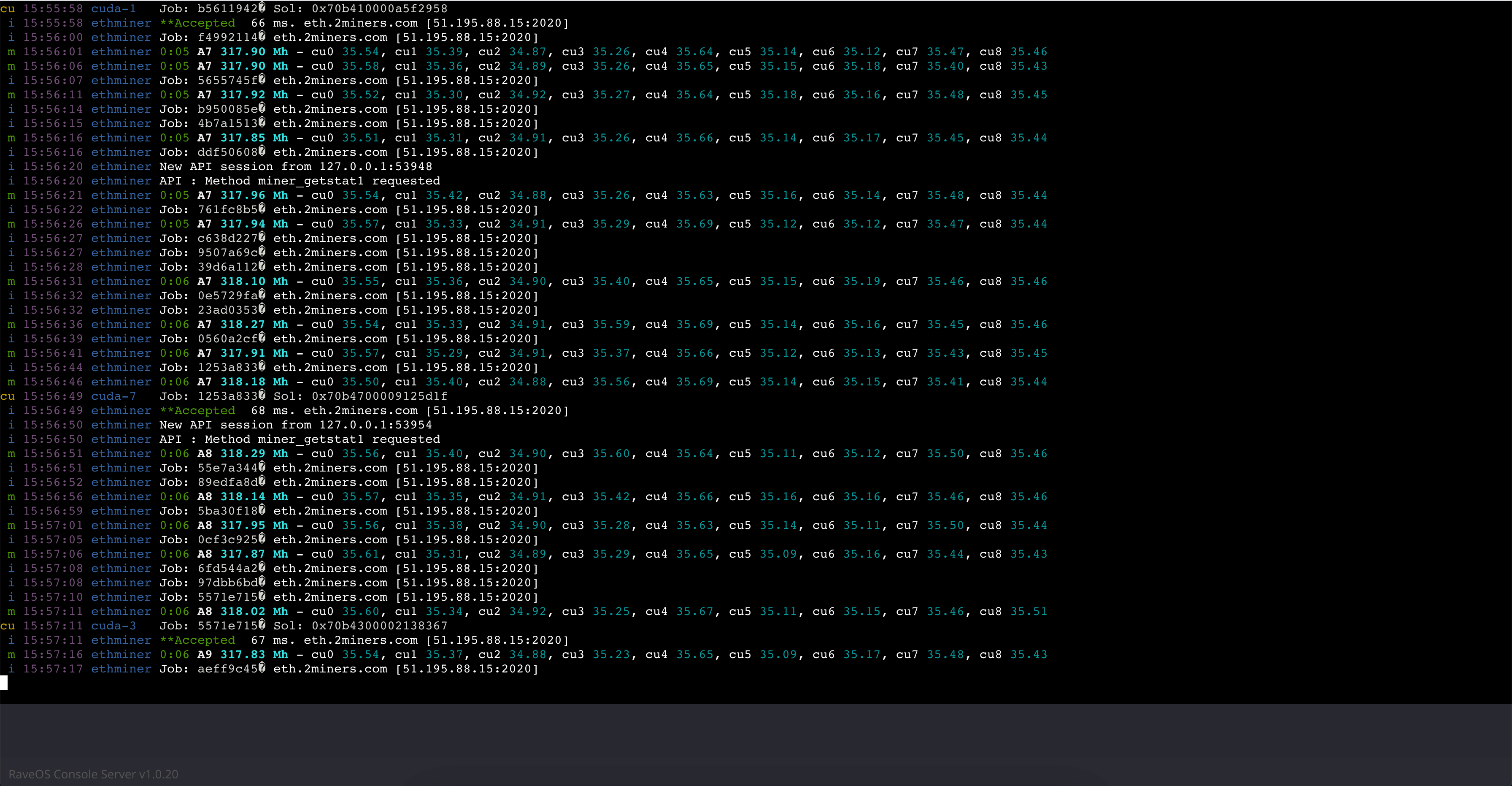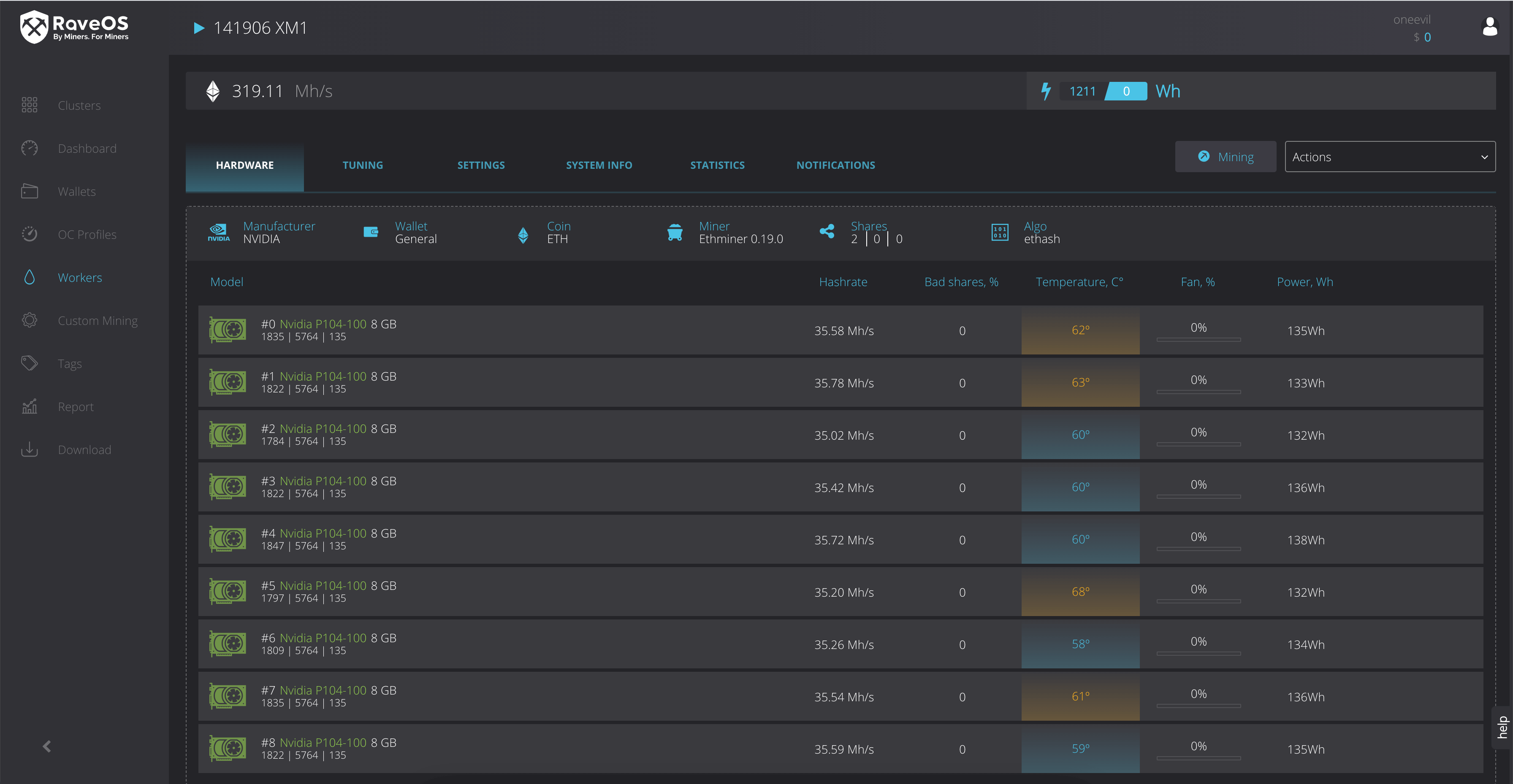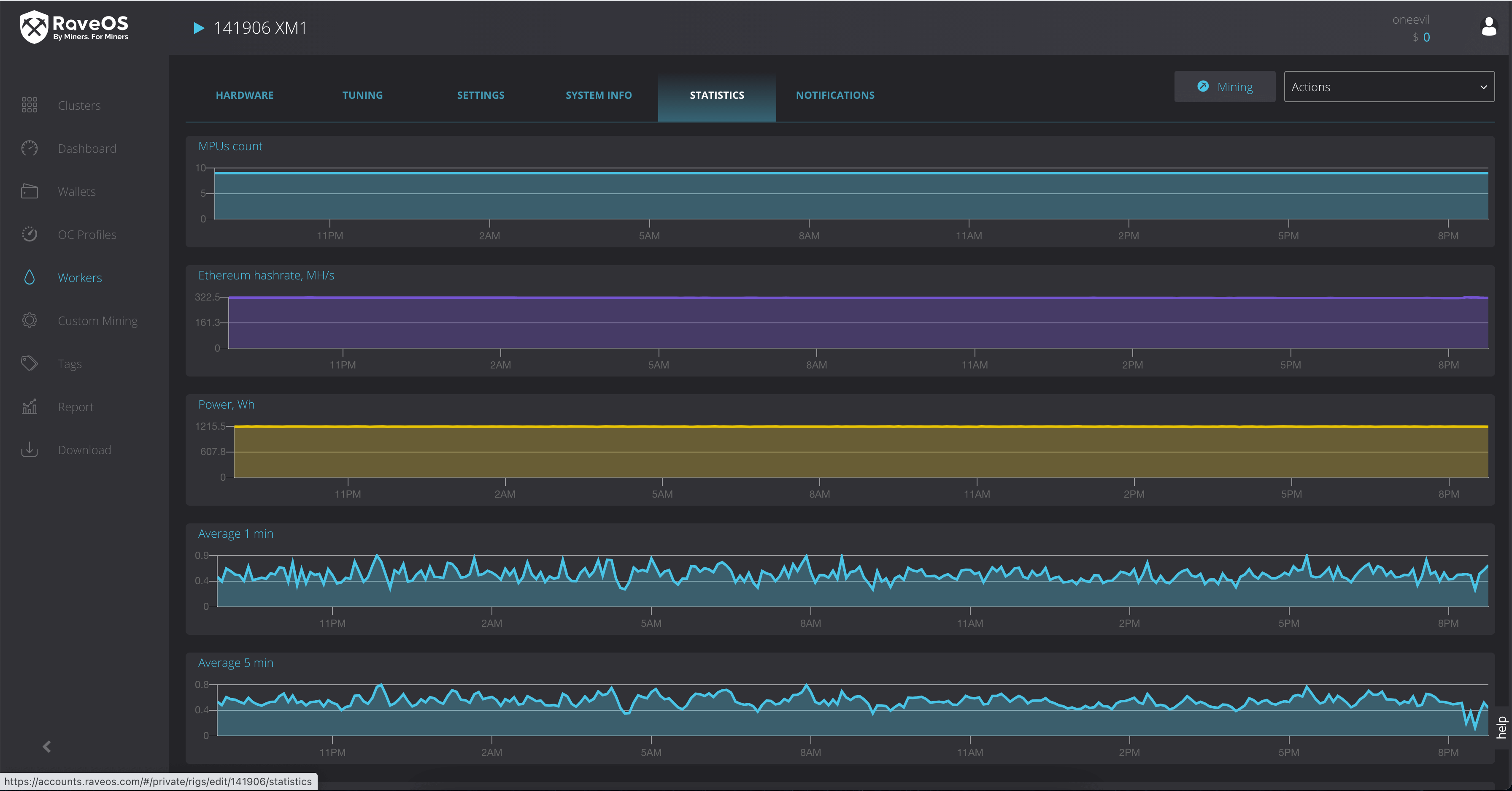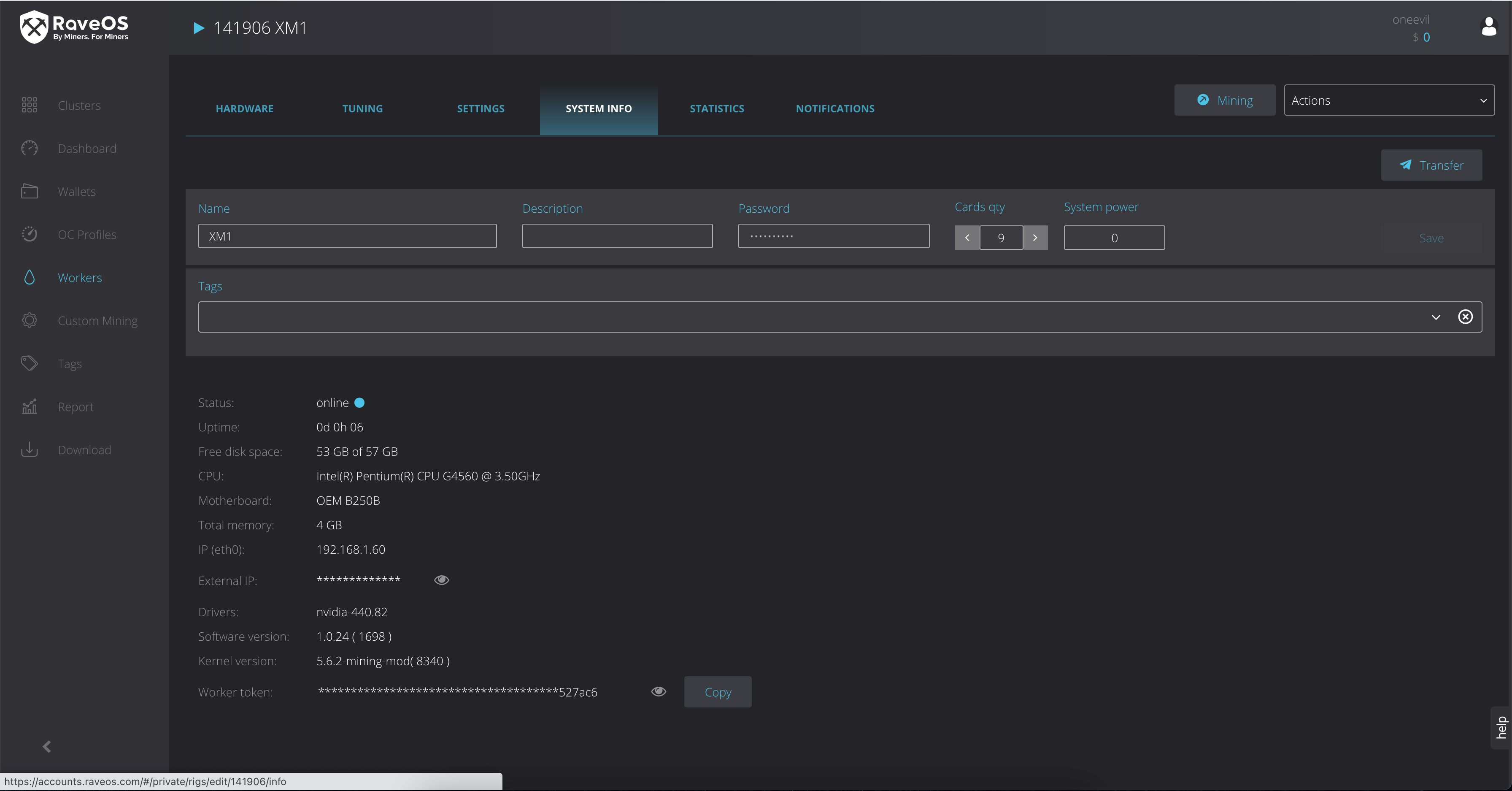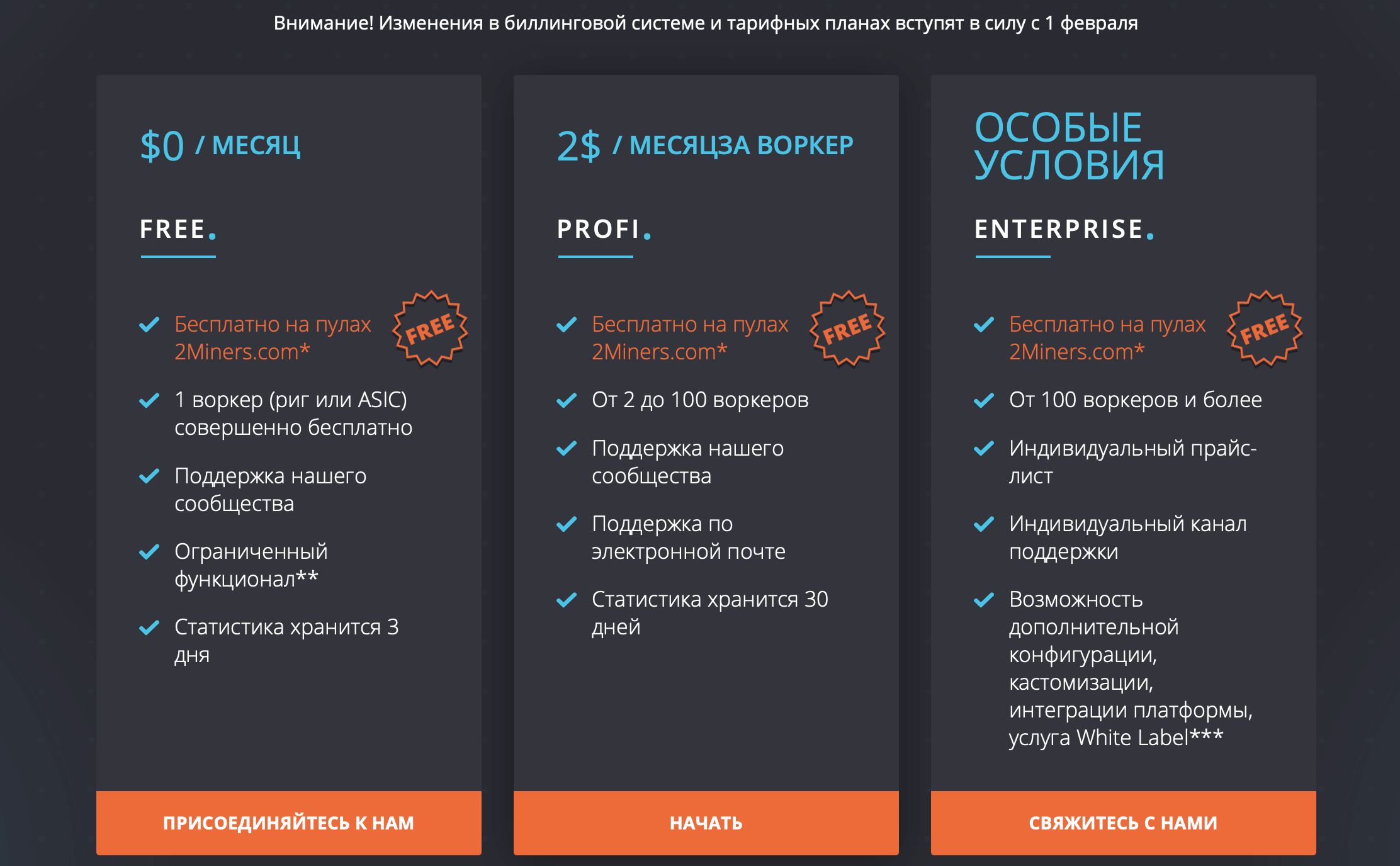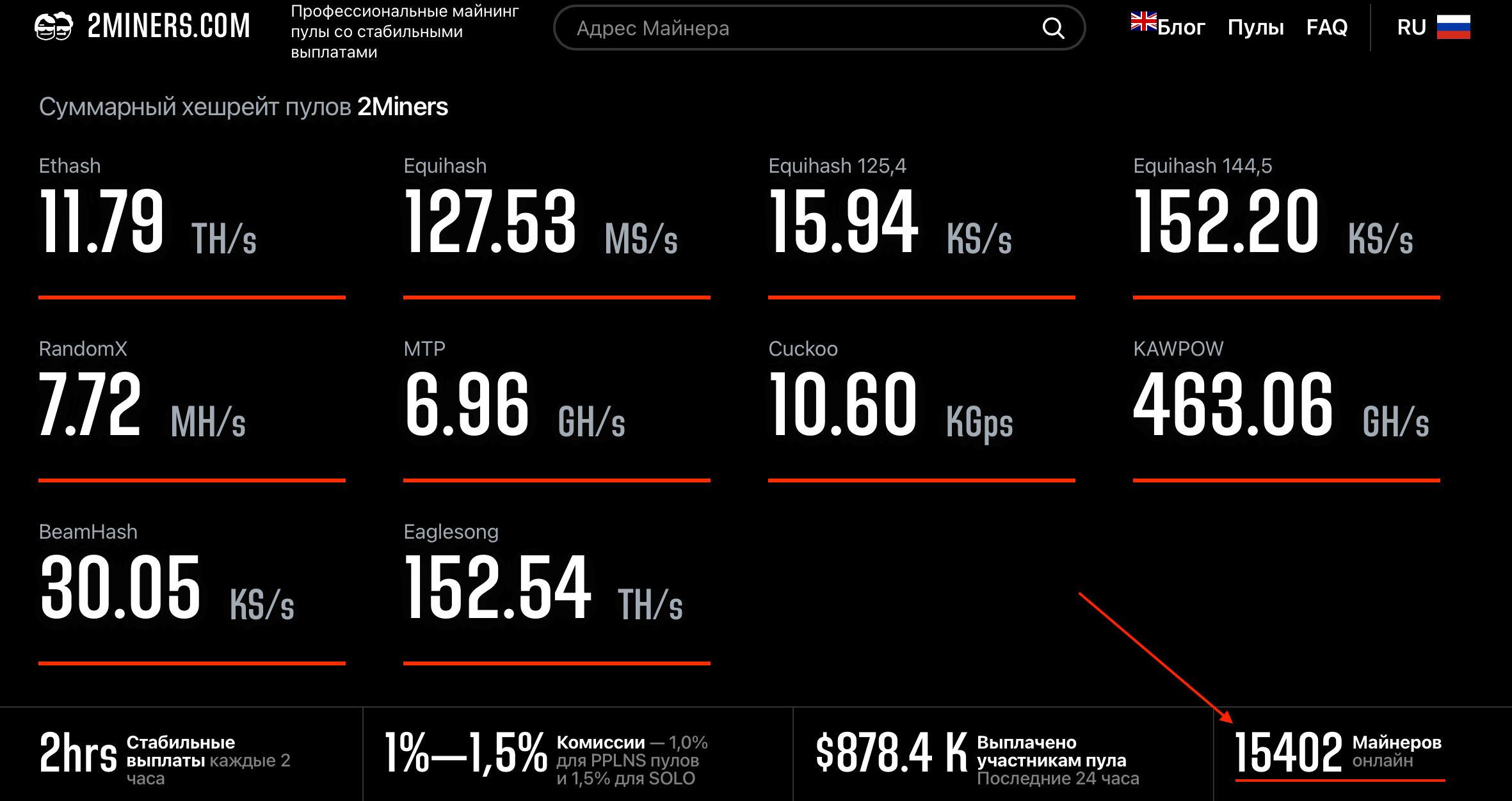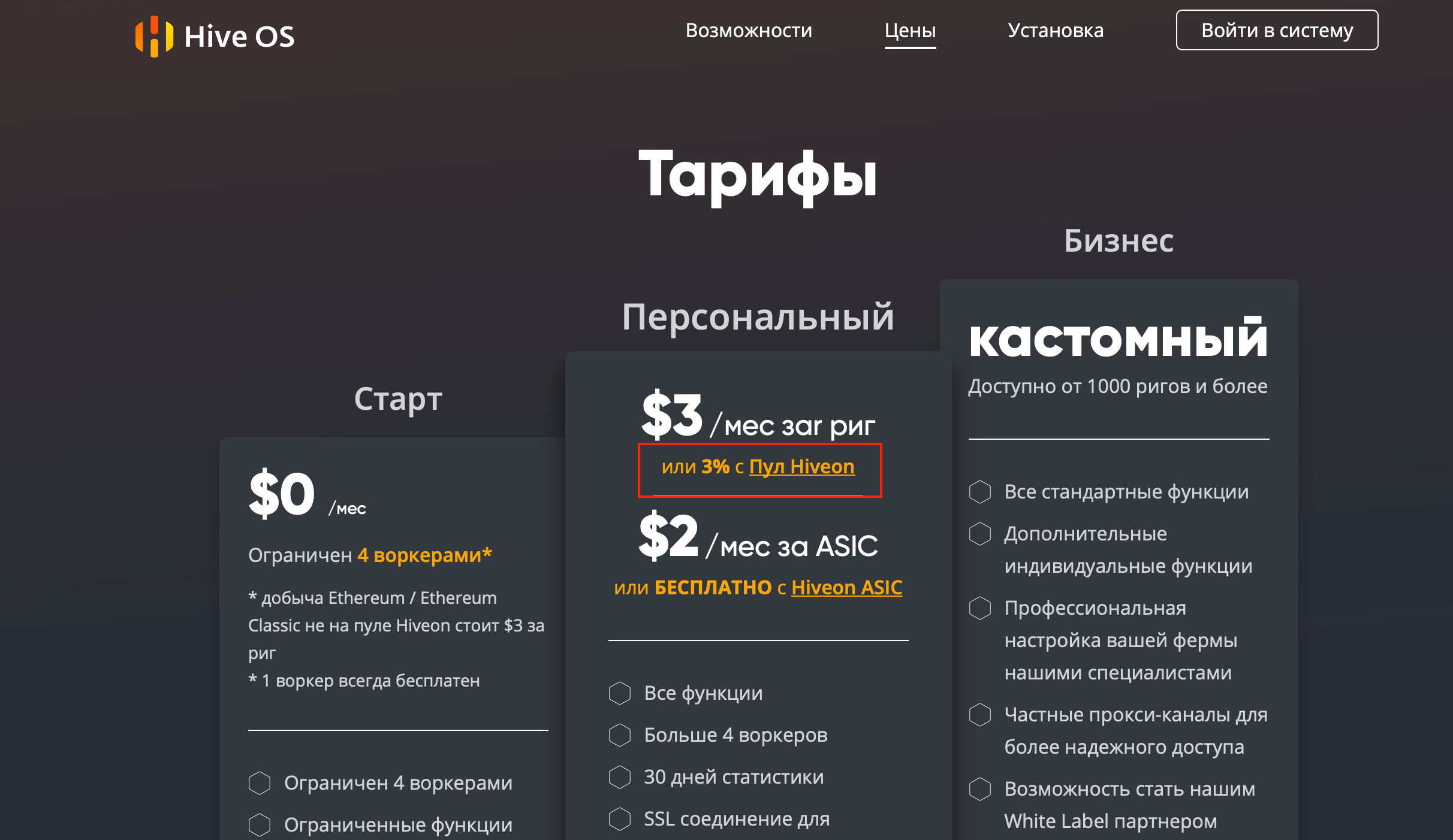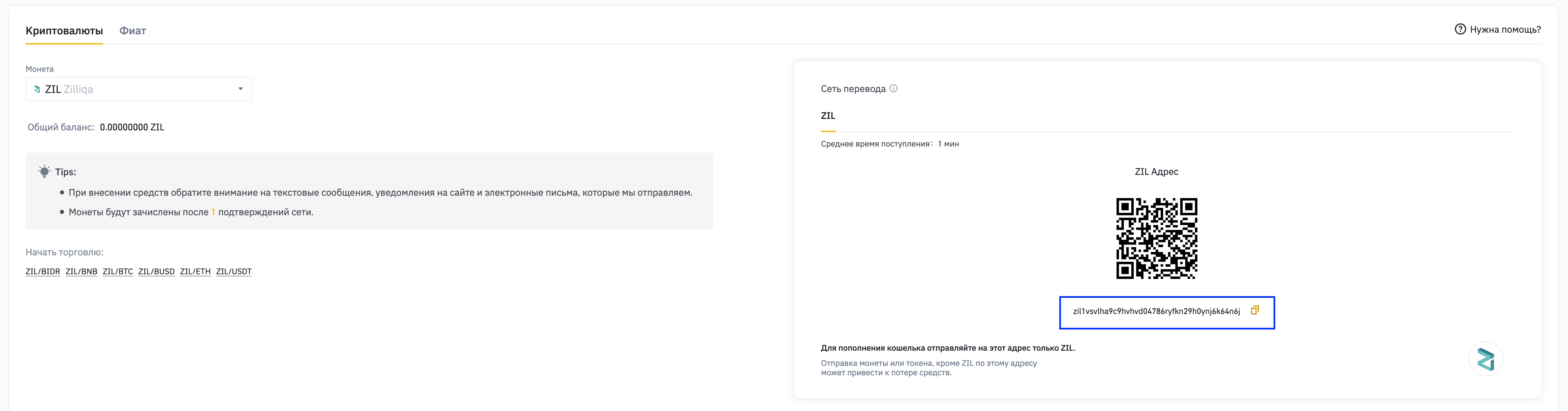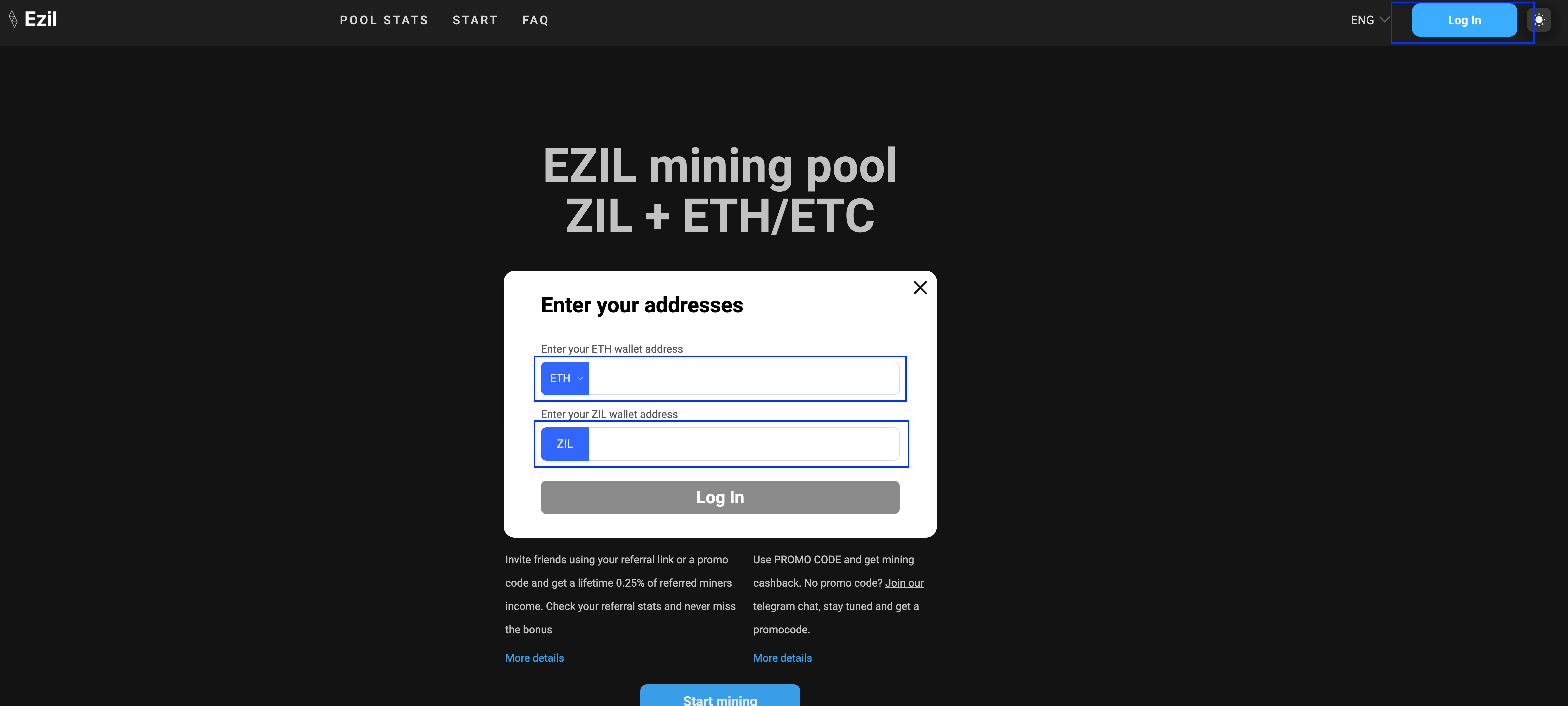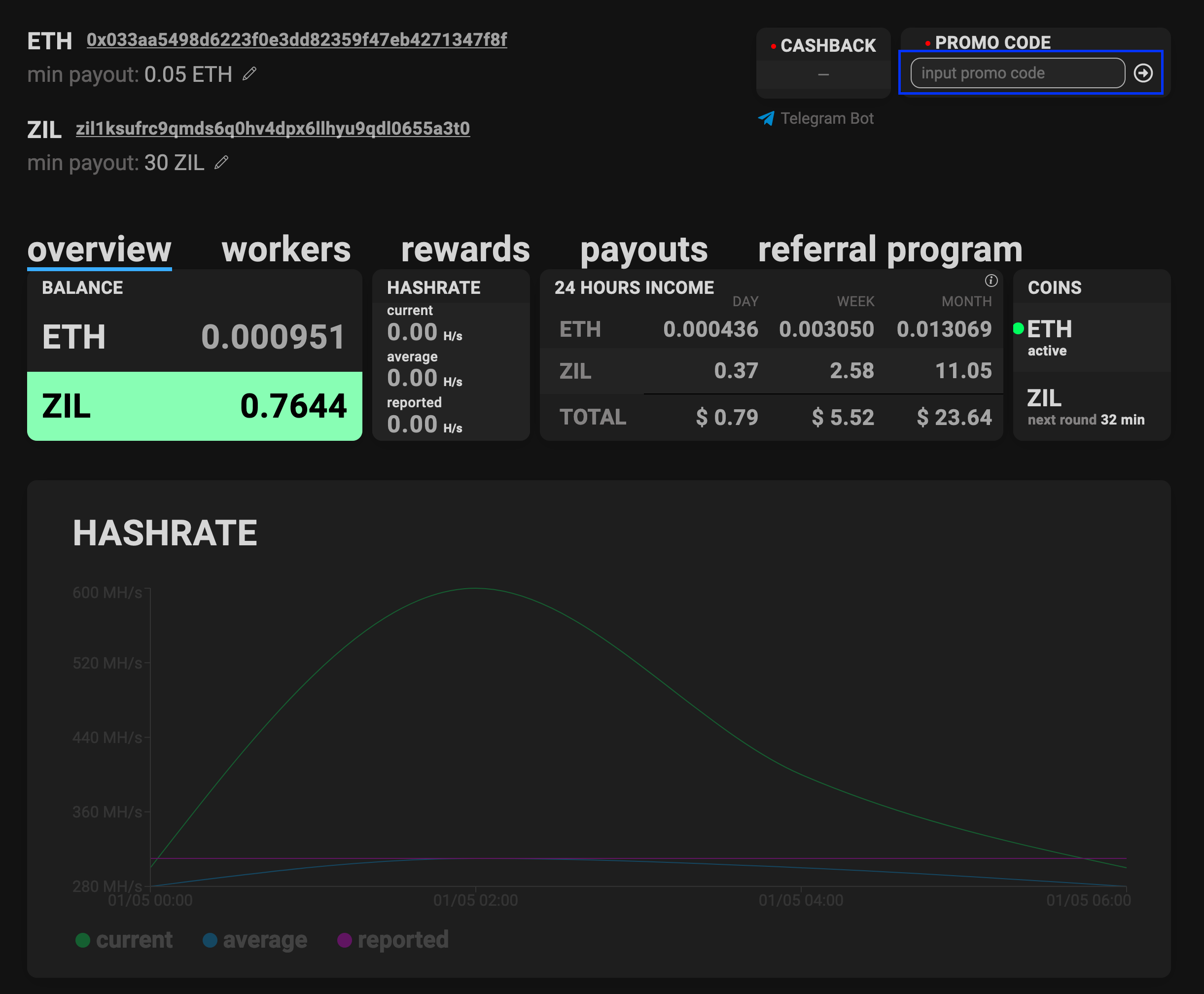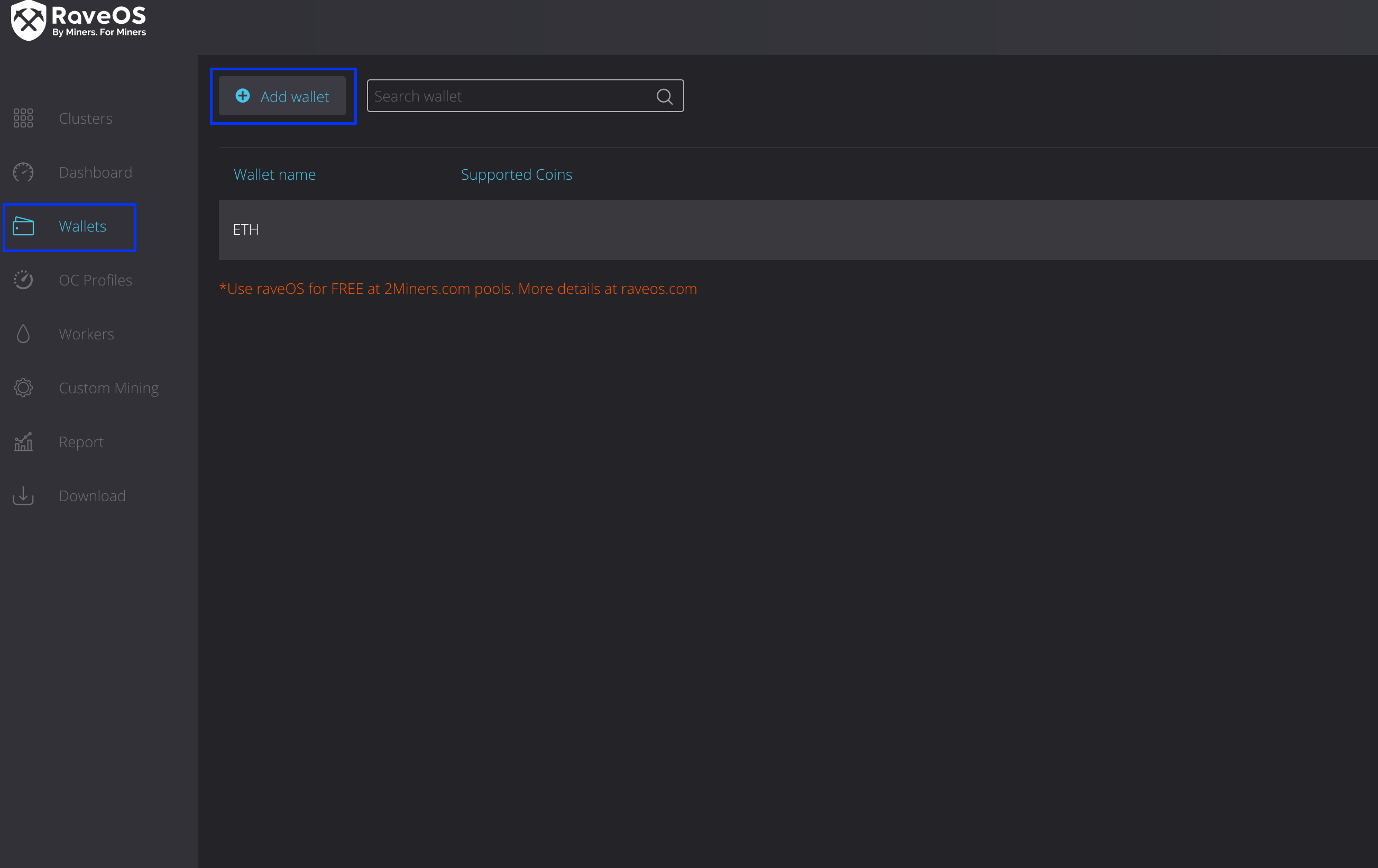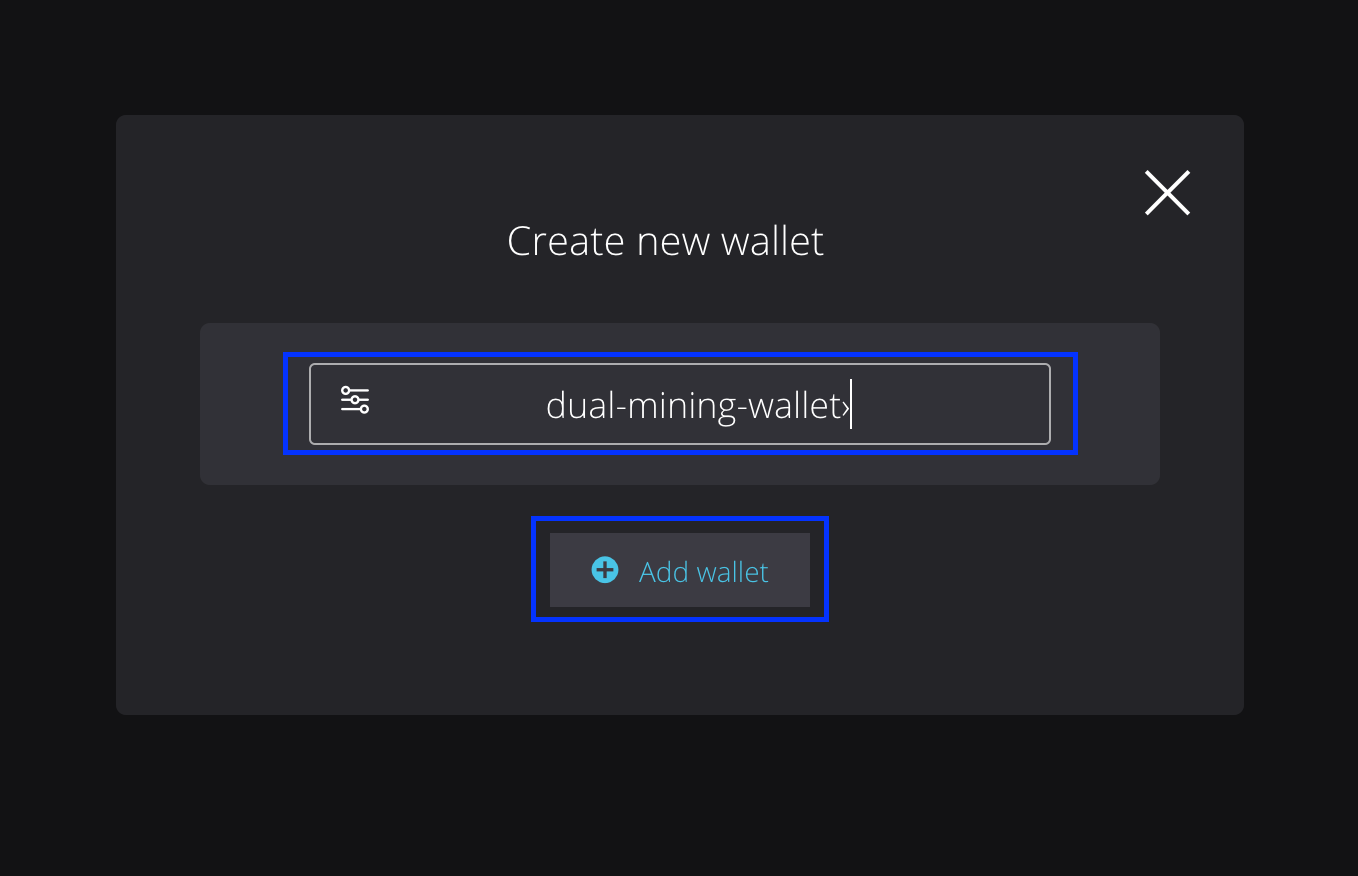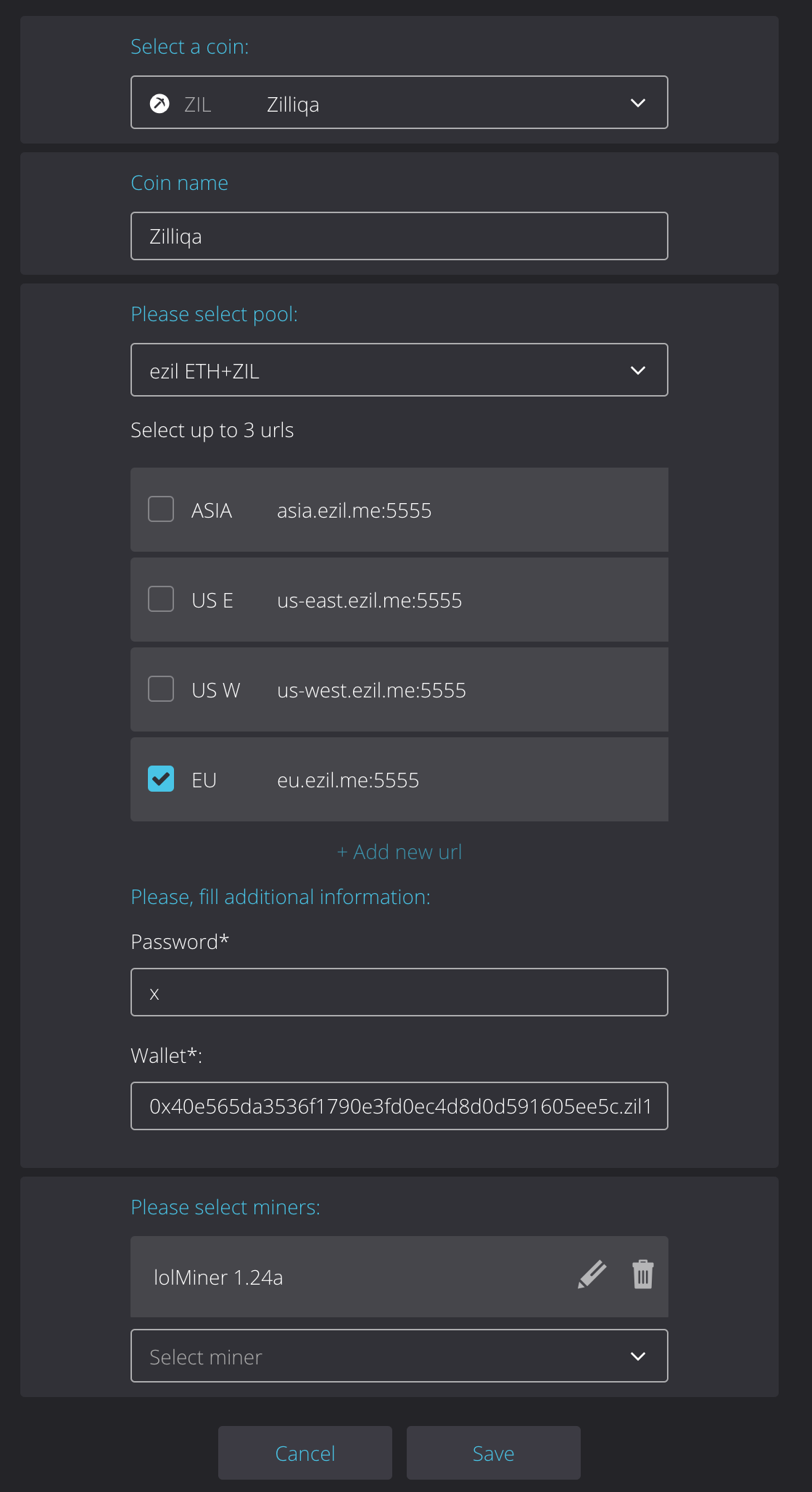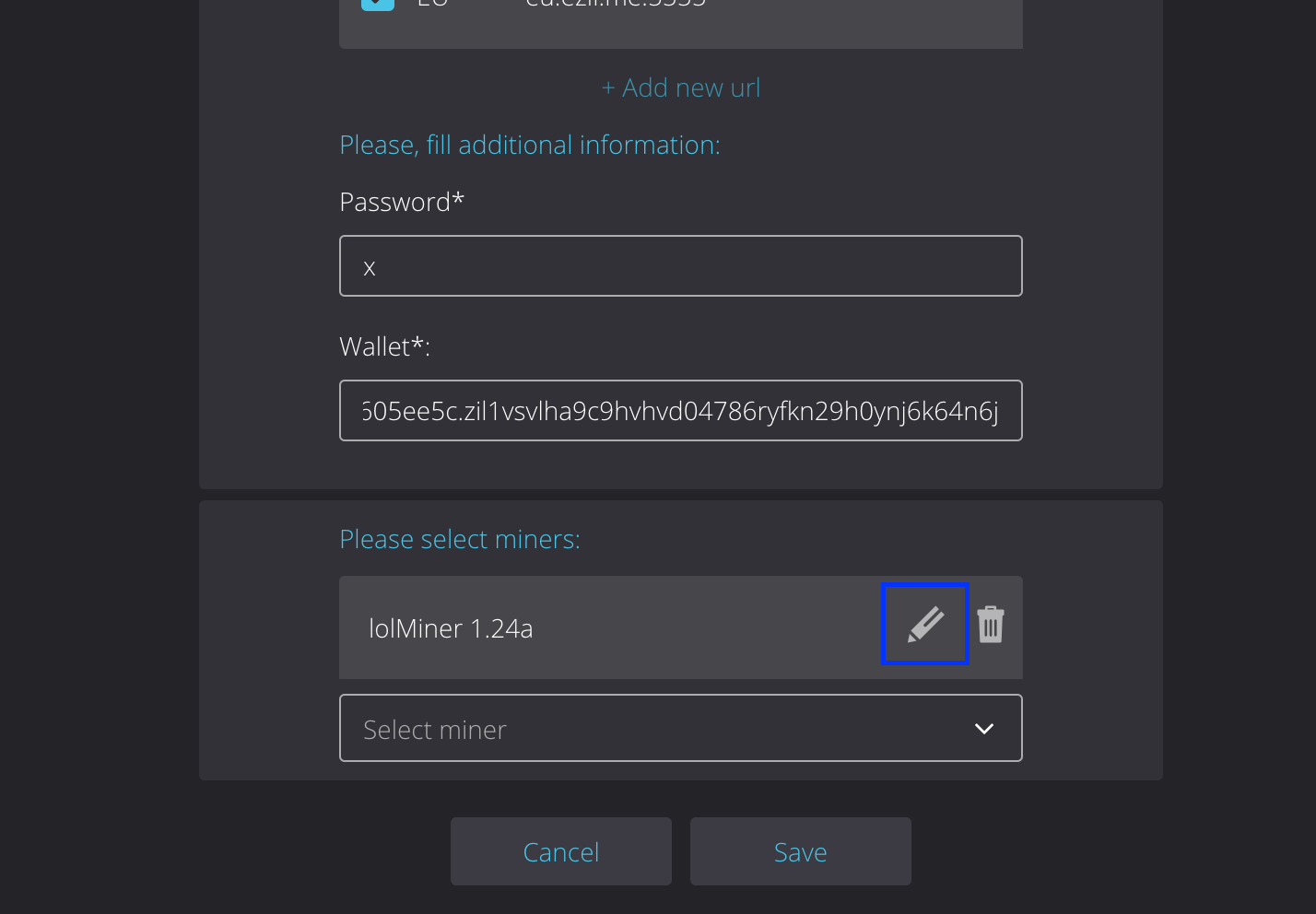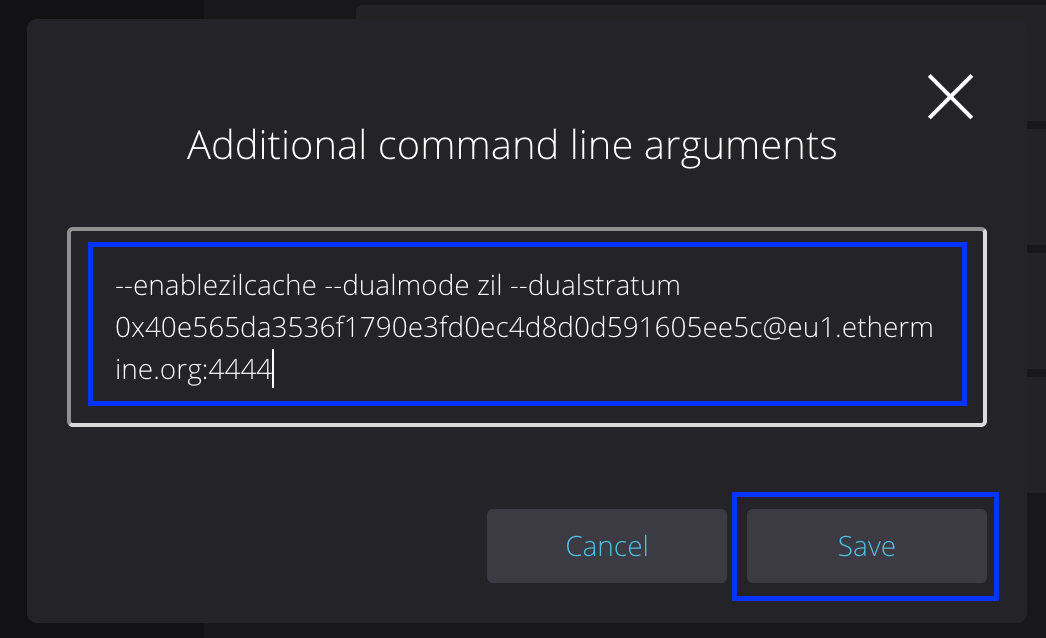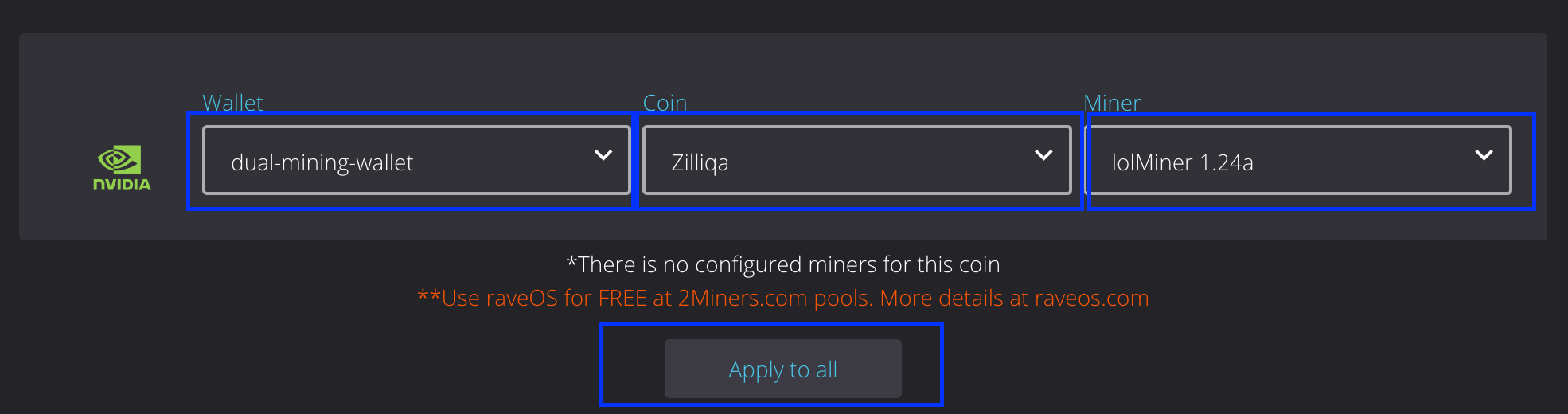- Настройка RaveOS для майнинга криптовалют на видеокартах NVIDIA и AMD
- 1. Настройка RaveOS
- 2. Запуск майнинга на RaveOS.
- 3. Дополнительная настройка Raveos
- Настройки сети
- Настройка Wi-Fi на RaveOS
- Как майнить на RaveOS? Подробное описание и настройки майнинг-системы
- Что такое RaveOS
- Как настроить майнинг на RaveOS
- Сколько стоит RaveOS
- Вывод
- Настройка двойного майнинга Ethereum (ETH) + Zilliqa (ZIL) для Rave OS
- Пошаговая инструкция как настроить двойной майнинг Ethereum + Zilliqa для Rave OS
Настройка RaveOS для майнинга криптовалют на видеокартах NVIDIA и AMD
1. Настройка RaveOS
начинается с создания кошелька (Wallet). Меню Wallet —> +Add Wallet
Придумываем, своё, название кошелька. В нашем случае кошелек называется Ethereum.
Далее, самый важный элемент настройки. Где нужно выбрать криптовалюту (Coin) из списка, пул для майнинга так же из списка предложенных вариантов. Далее для пула выбрать настройки подключения (выбрать сервер), указать адрес вашего криптовалютного кошелька для выбранной криптовалюты и последнее это выбрать майнер.
В нашем случае, Мы выбрали криптовалюту Ethereum, майнинг пул 2MINERS.
Если же Вы используете другой пул, например ethermine то указываем из списка 3 сервера пула с которым будем работать.
В графе Wallet* указали кошелек Ethereum с биржи Exmo.me или Binance.com или свой.
В качестве майнера ETH остановили свой выбор на популярном — Claymore Dual 15.0
2. Запуск майнинга на RaveOS.
Dashboard — поставить галочку напротив созданного рига — Выбрать кнопку ACTION — далее MINING
Далее выбрать Wallet, Coin, Miner из списка. Вариант выбора зависит от разных вариантов созданных кошельков (Wallet). Жмем на APPLY TO ALL
Если в меню Dashboard нажать на название рига (4×480). то можно попасть в настройки рига. Здесь так же можно запускать, останавливать майнинг или перезапускать весь риг целиком.
В этом окне можно можно скачать BIOS видеокарт для редактирования, занимайтесь этим если точно занете, что делаете т.к. ошибка в BIOS видеокарты может вывести ее из строя. Про изменение BIOS видеокарт тут.
3. Дополнительная настройка Raveos
В настройках рига так же есть вкладка TUNING , зайдём в нее что бы изменить частоты работы памяти и GPU.
В меню тюнинга можно менять частоту ядра, частоту памяти, напряжение ядра и памяти, скорость вентиляторов.
Так же здесь можно задать дополнительные команды для отдельной видеокарты или всех сразу — кнопка Exec
Для видеокарт AMD например можно указать команду amdmemtweak —REF 30 или любые другие для программы amd memory tweak .
Которая увеличит хешрейт этих видеокарт примерно на 5% в майнинге Ethereum.
Все настройки видеокарт можно сохранить как для всех алгоритмов вкладка по умолчанию «ALL» или нажать на кнопку + справа и создать профили разгона под определенный алгоритм майнинга.
Вкладка SETTINGS отвечает за включение Ohgodanethlargementpill для видеокарт Nvidia с памятью GDDR5X, включение вотчдогов по температуре и хешрейту, а так же включение автоматического управлением вентиляторами видеокарт и автоперезапуск майнинг ригов.
Как продолжить майнить Ethereum после превышения 4 ГБ?
Настройки сети
Откройте файл OS_DISK:/config/network.txt для управления сетевыми настройками.
Настройка Wi-Fi на RaveOS
пример network.txt для беспроводной сети с DHCP-сервером:
Источник
Как майнить на RaveOS? Подробное описание и настройки майнинг-системы
Майнинг требует повышенного внимания. Причём речь идёт не только о выборе самой доходной криптовалюты, но и других показателях по типу актуального хешрейта и возможных перезагрузках майнера. Упростить жизнь и увеличить заработок на криптовалютах поможет система RaveOS. Разработчики предлагают удобный дашборд, который увеличит производительность и при этом снизит время простоя вместе с потреблением. Вдобавок система полностью бесплатна для майнинга на пулах 2Miners, начиная с первого февраля 2021 года. Рассказываем, как ей пользоваться.
Что такое RaveOS
Прежде всего, необходимо разобраться в возможностях платформы. Разработчики тут же подчеркивают ключевые особенности RaveOS на главной странице проекта — это обеспечение максимального хешрейта при сниженном энергопотреблении, что вдобавок сопровождается минимальным даунтаймом.
В целом RaveOS является операционной системой для майнеров, которая позволяет мониторить, настраивать и управлять майнинг-ригами и ASIC-майнерами. Количество поддерживаемых моделей видеокарт велико, а управление тремя девайсами предоставляется бесплатно.
Вот важные особенности системы RaveOS, которые точно пригодятся майнерам:
- продвинутый мониторинг — система показывает хешрейт, энергопотребление, возможные ошибки и прочие важные подробности. RaveOS отличается встроенным программным вотчдогом: он контролирует ошибки и при необходимости перезагружает майнер либо перезагружает ферму. Вдобавок пользователь может управлять процессом майнинга через разные учётные записи, которым при этом выделяются разные права;
- простая установка системы — для работы с системой достаточно записать образ на носитель и подключить последний к устройству. После этого программа автоматически идентифицирует майнинг-оборудование, проведёт соответствующую настройку и выведет устройства на дашборд. Кроме того, система предоставляет широкие возможности для разгона и изменений прошивок;
- поддержка мобильного приложения — наблюдать за происходящим с фермами получится в удобной программе для смартфона. Последняя подскажет, когда устройство перегрелось или выдаёт низкий хешрейт, то есть позволит вовремя среагировать. Вдобавок с его помощью можно перезагрузить ферму, изменить криптовалютный адрес для получения выплат или же выбрать другую криптовалюту для добычи;
- наличие реферальной программы — платформа даёт возможность пригласить в программу своих друзей и получать пассивный заработок. Чем больше приглашённых, тем шире возможности для дохода.
Как настроить майнинг на RaveOS
Прежде чем начать использовать систему RaveOS, нужно убедиться в совместимости характеристик собственного устройства. Проверить их можно на странице установки.
Вот минимальные системные требования:
- Intel® Core™ 2 / AMD am2+;
- 4 ГБ оперативной памяти, при этом для майнинга Эфириума на видеокартах AMD RX Vega 56, RX Vega 64, Radeon VII и RX 5700 необходимо наличие 6 ГБ памяти;
- носитель с ёмкостью 4 ГБ. Это может быть HDD, SSD, M2 или USB.
А вот рекомендованные требования.
- Intel® Core™ i3-3220 3.3 ГГц / AMD FX-6300 3.5 ГГц;
- 8 ГБ оперативной памяти;
- SSD-накопитель с ёмкостью 8 ГБ.
Также перечислим список устройств, которые поддерживает RaveOS.
- Nvidia — 1050, 1050ti, 1060, 1070, 1070ti, 1080, 1080ti, P106-090, P106-100, P104-100, P102-100, 1650, 1660, 1660ti, 2060, 2060 Super, 2070, 2070 Super, 2080, 2080ti, 3070, 3080 и 3090;
- AMD — 460, 470, 480, 550, 560, 570, 580, 590, RX Vega 56, RX Vega 64, Radeon VII, 5700, 5600 и 5500;
- ASIC — Antminer S9, L3+, D3, T9+, Z9/Z9-Mini, Z11, S17, T17 и Innosilicon A9 ZMaster;
Если устройство соответствует заявленным требованиям, можно загружать установочный файл. Для этого нужно сразу создать учётную запись и залогиниться на сайте.
Мы тестировали систему на MacOS, поэтому скриншоты будут соответствующие. При этом логика запуска для всех операционок одинакова.
После входа в личный кабинет стоит добавить новый риг. Здесь указываем имя рига, описание — в котором удобнее всего указать модели видеокарт, выбираем пароль и уточняем количество карт.
Следующий шаг — копирование токена воркера, который указан в пункт информации о системе. На скриншоте ниже он находится в нижней части.
Далее загружаем RaveOS Image. В случае с MacOS файл весит 1.68 ГБ.
Затем переходим в файловый менеджер, находим папки с системой для майнинга и переходим в “config”.
Поиск нужной папки
Открываем файл “token.txt” и вставляем в него скопированный токен воркера.
Указание токена воркера
Далее запускаем риг и переходим в дашборд, который показывает всю необходимую информацию.
Следующий шаг — указание криптовалютного адреса, на который будет идти добытая криптовалюта. Для этого переходим в меню кошельков слева, после чего указываем монету, майнинг пул — здесь рекомендуем 2Miners — и адрес кошелька.
Меню кошельков в RaveOS
Все введённые данные нужно сохранить.
Выбор пула в RaveOS
Следующий этап — тюнинг параметров. Здесь можно указать частоты, вольтаж, температуру и активность системы охлаждения.
Тюнинг в RaveOS
После этого переходим в консоль, где вводим логин и пароль.
Система подскажет команды, которые могут пригодиться.
Консоль в RaveOS
Вводим “miner-show” и смотрим всю информацию по работающему ригу в виде хешрейта, температур и прочего.
Информация о майнере в RaveOS
Информацию по видеокартам можно посмотреть и на сайте системы. Выглядит так.
Воркеры в RaveOS
Также пользователям доступна статистика.
Статистика в RaveOS
Равно как и системная информация.
Системная информация в RaveOS
Сколько стоит RaveOS
Как мы уже отметили, RaveOS бесплатна при работе до трёх устройств. Вдобавок пользователи могут получить базовую онлайн-поддержку при необходимости.
Если устройств больше, каждое из них обойдётся в 2 доллара в месяц. За эти деньги пользователь не только обеспечит работоспособность всех девайсов, но и разблокирует все функциональные возможности системы.
При этом для майнеров майнинг-пула 2Miners система бесплатна полностью, начиная с первого февраля 2021 года. То есть каким бы ни было количество видеокарт и ригов пользователя платформы, в случае майнинга на пулах 2Miners ему не придётся платить вообще.
Эта возможность — результат сотрудничества создателей платформы RaveOS и руководства пула 2Miners. Таким образом майнеры последнего смогут оценить преимущества системы и попробовать удобный инструмент управления фермами. В то же время нынешние клиенты RaveOS будут в состоянии оценить гладкую работу пула, общее число майнеров которого уже превышает 16 тысяч человек.
Условия работы RaveOS для пула 2Miners
Также разработчики системы предусмотрели наличие бизнес-программы, которая пригодится для майнеров с как минимум 100 устройствами. В таком случае условия сотрудничества будут обсуждаться персонально.
Активность на майнинг-пуле 2Miners
Важно отметить, что другая платформа HiveOS позволяет майнить бесплатно, однако в таком случае майнер будет отдавать 3 процента комиссии. То есть преимущества здесь нет.
Вывод
RaveOS — хороший вариант для майнеров, которые хотят контролировать процесс добычи криптовалюты в любом уголке планеты. Система отличается простотой настройки, умеет автоматически определять майнинг-оборудование и даже знает настройки для майнинг-пула. Вдобавок разобраться со всем очень легко, то есть временные расходы будут минимальными.
В итоге всё сводится к установке системы на риг и указанию данных для майнинга. После этого можно наслаждаться работой и в случае чего вносить коррективы.
Источник
Настройка двойного майнинга Ethereum (ETH) + Zilliqa (ZIL) для Rave OS

Пошаговая инструкция как настроить двойной майнинг Ethereum + Zilliqa для Rave OS
- Получаем адрес кошелька Zilliqa: для начала, помимо кошелька Ethereum у вас должен быть еще и кошелек, куда будут добываться монеты Zilliqa (ZIL). Самый простой способ его получить — это сгенерировать адрес депозита на бирже Binance. Для этого войдите под своим аккаунтом на Binance (или зарегистрируйтесь если у вас все еще нет аккаунта на этой бирже). Перейдите в пункт меню «Кошелек» -> «Фиат и Спот«. Введите в строке поиска «ZIL«, чтобы найти монету Zilliqa и перейдите по ссылке «Ввод» в правой части таблицы криптовалют. После чего скопируйте ваш адрес для депозитов в правой части страницы как показано на картинке ниже. Так же стоит отметить, что у Вас так же должен быть и Ethereum адрес, куда вам будут выплачивать намайненные эфиры, если у вас нет ETH адреcа вы можете так же получить его на бирже Binance по аналогии с Zilliqa.
- Регистрируемся на пуле: Перейдем на сайт пула Ezil.me, который поддерживает двойной майнинг. На самом деле пул не требует регистрации, а вашим идентификатором на пуле для получения статистики и выплат будут два ваших адреса кошельков (Ethereum и Zilliqa). Жмем на кнопку «Log in» (Войти) и вводим в всплывающем окне ваши адреса Ethereum и Zilliqa в соответствующие поля формы, а затем жмем на кнопку «Log in» (Войти). Перед вам появится панель статистики майнинга, тут же рекомендуем вам ввести промо код «8ae4» (если поле с промо-кодом пустое) справа вверху страницы для получения 2-недельной скидки на комиссию пула. По умолчанию пул взимает стандартную комиссию в размере 1% от намайненного, однако благодаря нашему промо-коду вы будете платить всего 0.9% в течение первых двух недель майнинга.
- Настраиваем Rave OS: Переходим на сайт Rave OS и заходим под своим аккаунтом (или же регистрируемся если у вас еще нет аккаунта RaveOS). Переходим к разделу кошельков «Wallets» и жмем на кнопку создания нового кошелька «Add Wallet«. В всплывающем диалоге вводим придуманное нами название кошелька, например «dual-mining-wallet» и жмем на кнопку «Add wallet«. Заполняем форму: В списке «Select a coin» выбираем «Zil (Zilliqa)«, после чего поле «Coin name» будет заполнено автоматически; в списке пулов «Please select pool» выбираем «ezil ETH + ZIL«; чуть ниже ставим галочку напротив наиболее подходящего нам starum сервера (в нашем случае это регион EU); в поле пароля (Password) просто пишем английскую «Х» как показано на картинках ниже; в поле кошелька (Wallet) вводим адреса кошельков Ethereum и Zilliqa разделив их точкой «.» (Например если наш Ethereum адрес: 0x40e565da3536f1790e3fd0ec4d8d0d591605ee5c и zil1vsvlha9c9hvhvd04786ryfkn29h0ynj6k64n6j — это наш Zilliqa кошелек, нам нужно ввести строку 0x40e565da3536f1790e3fd0ec4d8d0d591605ee5c.zil1vsvlha9c9hvhvd04786ryfkn29h0ynj6k64n6j); В списке майнеров «Please select miners» выбираем самую свежую версию lolMiner (В нашем случае это была версия 1.24a); Теперь нажимаем на значок «карандаша» напротив версии майнера (это откроет возможность прописать дополнительные параметры для майнера) и в появившемся всплывающем окне вводим следующую строку » —enablezilcache —dualmode zil —dualstratum YOUR_ETHEREUM_WALLET@ETHEREUM_POOL:PORT » где заменяем YOUR_ETHEREUM_WALLET на Ваш Ethereum адрес, а ETHEREUM_POOL:PORT на адрес пула куда вы собираетесь добывать Эфиры (Например в нашем случае, а мы хотим добывать Ethereum на пуле Ethermine.org, строчка будет такая: » —enablezilcache —dualmode zil —dualstratum Адрес электронной почты защищен от спам-ботов. Для просмотра адреса в вашем браузере должен быть включен Javascript. :4444 «), после чего сохраняем введенные данные, нажав на кнопку «Save«. В конце нажимаем еще раз «Save«, чтобы сохранить созданный нами кошелек для двойного майнинга.
- Запускаем процесс майнинга: Переходим в раздел «Dashboard» и выбираем воркер (риг), на котором мы хотим запустить двойной майнинг (стоит отметить что lolMiner поддерживает только видеокарты от AMD, поэтому для добычи на Nvidia GPU вы можете настроить кошелек для PhoenixMiner). Переходим в настройки воркера, в правом верхнем углу экрана жмем на кнопку «Mining«, а затем выбираем в всплывающем окне только что созданный нами кошелек, монету ZIL и майнер lolMiner. Потом жмем «Apply for All» (применить для всех).
Вот и все, вы настроили двойной майнинг на RaveOS. Статистику по добытым монетам ZIL смотрите в вашем личном кабинете на пуле Ezil.me, а по Эфирам — на том пуле, который вы используете для добычи ETH и который прописали в дополнительных параметрах пула после ключа —dualstratum . Это был гайд как настроить двойной майнинг Ethereum (ETH) + Zilliqa (ZIL) для видеокарт от AMD под операционной системой для майнинга RaveOS. Как настроить двойную добычу на картах NVIDIA (майнер PhoenixMiner) мы расскажем в самом ближайшем будущем. Следите за новостями на нашем сайте и подписывайтесь на наш телеграм канал и чат, чтобы не пропустить ничего интересного.
Подпишись на наш Telegram канал @cryptoage и Вконтакте, узнавай новости про криптовалюты первым.
Общайся с криптоэнтузиастами и майнерами в Telegram чате @CryptoChat
Источник